Microsoft Office 365 palvelun käyttöönotto PKyrityksissä
|
|
|
- Tero Uotila
- 7 vuotta sitten
- Katselukertoja:
Transkriptio
1 Microsoft Office 365 palvelun käyttöönotto PKyrityksissä Matrone, Gianluca 2015 Espoo
2 Laurea-ammattikorkeakoulu Espoo Microsoft Office 365 palvelun käyttöönotto PK-yrityksissä Gianluca Matrone Tietojenkäsittelyn koulutusohjelma Opinnäytetyö huhtikuu, 2015
3 Laurea-ammattikorkeakoulu Laurea Espoo Tietojenkäsittelyn koulutusohjelma Tiivistelmä Gianluca Matrone Microsoft Office 365 -palvelun käyttöönotto PK-yrityksissä Vuosi 2015 Sivumäärä 27 Opinnäytetyön aiheena oli Office 365 -palvelun käyttöönotto pienissä ja keskisuurissa yrityksissä. Tässä työssä sain toimeksiannoksi projektin selvittää, kuinka Microsoft Office 365 -palvelu otetaan käyttöön pienissä ja keskisuurissa yrityksissä käyttäen Microsoft kumppani tiliä. Työssä olen keskittynyt vain pienille ja keskisuurille yrityksille tarkoitettuihin palveluihin ja ratkaisuihin. Opinnäytetyön teoriaosuudessa kerrotaan yleisesti pilvipalveluista ja niiden toimintamalleista, Microsoft Office 365 tuotteista, Office ohjelmistosta ja niiden ominaisuuksista sekä Exchange palvelimen toiminnasta. Opinnäytetyön teoriaosuus on käyttöohjetta hieman lyhempi johtuen aiheen luonteesta. Osana opinnäytetyötä olen koonnut käyttöohjeen jossa kerrotaan kuinka Office 365 tarjous voidaan lähettää käyttäen Microsoft kumppani tiliä, kuinka järjestelmänvalvojan rooleja voi määrittää, miten Office 365 -paketit määritetään käyttäjille, miten toimialueen lisäys tapahtuu, miten käyttäjiä ja sähköposteja voidaan siirtää Office 365 palveluun ja vielä lopuksi miten Office ohjelmisto asennetaan ja määritetään käyttäjille. Opinnäytetyössä tehdessä pääsi tutustumaan Microsoft Office tuotteisiin ja sen kaikkiin ominaisuuksiin. Asiasanat: Käyttöohje, Testaus, Microsoft Office 365
4 Laurea University of Applied Sciences Laurea Espoo Business Information Technology Abstract Gianluca Matrone Deploying Microsoft Office 365 to small and medium size organizations Year 2015 Pages 27 The purpose of this thesis is to explain how to deploy Microsoft Office 365 to small and medium size organizations. For this thesis I received an assignment to put together a manual to figure out, what is the best way to deploy Microsoft Office 365 using a Microsoft Office 365-partner account. In this thesis I concentrate only in solutions for small and medium size organizations. In the theoretic section of this thesis, I will discuss about cloud computing on a more general level but also more specifically Microsoft Office 365 products, Office programs and their functionality. I will also go over Exchange-servers functionalities. My thesis theory part is a little bit shorter than the manual because of the nature of my project. I have conducted a manual to be a part of my thesis. In the manual section I will explain step by step how to send administration offers using an Microsoft Office 365 partner account, how to define administration roles, how to define Office-365 packages to users, how to add a domain in Office 365 and at the end, how to install and define Office programs. In the process of writing my thesis I really got to know Microsoft Office products and all its qualities. Keywords: Manual, testing, Microsoft Office 365
5 Sisällys 1 Johdanto Tavoitteet ja Menetelmät Pilvipalvelu Microsoft Office Sähköposti Exchange Outlook Microsoft Lync Sharepoint Palvelupaketit Exchange Online Office 365 Enterprise Office 365 ProPlus Käyttöohjeiden laadinta Kohderyhmät Sisältövaatimukset Ulkoasu ja rakenne Kuvat Jäsentäminen ja aikataulu Tiedonhankinta Käyttöohjeen laadintaprosessi Käyttöohjeen toteutus Määrittely Suunnittelu Tuottaminen Muokkaus ja viimeistely Testaus ja korjaus Julkaiseminen Yhteenveto ja johtopäätökset Lähteet Kuvat Liitteet... 23
6 1 Johdanto Opinnäytetyön aiheena on tehdä käyttöohje IT-alan työntekijöille siitä, kuinka Microsoft Office 365 palvelu otetaan käyttöön PK-asiakasyrityksissä käyttäen Microsoft kumppanitiliä. Microsoft Office 365 on pilvipohjainen ohjelmisto, jonka ydintoimintoihin kuuluu pilvitallennus, yritystason sähköpostit, kalenterit, pikaviestimet ja Office ohjelmistot. Opinnäytetyön aihe on hyvin ajankohtainen, sillä monet yritykset ovat siirtyneet tai suunnittelevat siirtyvänsä käyttämään pilvipalveluita, paljastaa Marketvision Pilvipalvelujen eteneminen Suomessa -tutkimus. (Marketvision ) Opinnäytetyöhön kuuluu käyttöohje, jossa käsitellään Microsoft Office 365 paketin asennuksen eri vaiheita ja miten nämä vaiheet kannattaa toteuttaa käyttäen Microsoft kumppanitiliä. Microsoft Office 365 -palvelun tarkoituksena on tarjota IT-ratkaisuja, joita voi käyttää paikasta riippumatta, verkkoyhteyden yli, pelkällä verkkoselaimella. Pilvipalvelun muita etuja on esimerkiksi se, että tiedostot on saatavilla verkossa paikasta riippumatta. Käyttöohje tehdään ICT-alan yritykselle X. Yritys X on suomalainen yritys, jonka asiakkaat ovat pääsääntöisesti pohjoismaissa toimivia PK-yrityksiä. Käyttöohje täytyy suunnitella alusta asti, sillä aiempaa ohjetta ei ole. Käyttöohjeen on tarkoitus olla kattava jotta yritys X:n työntekijät voivat tuoda asiakasyrityksen Office palveluun. Käyttöohjeiden teossa tärkeä osa on testaus, sillä ohjeiden tekijä ei välttämättä huomaa, jos ohje on epäselvä. Käyttöohjeet kannattaa testata ja käydä läpi jonkun henkilön kanssa, joka ei aiheesta tiedä, jolloin mahdolliset puutteet tulevat esiin. 1.1 Tavoitteet ja Menetelmät Opinnäytetyön tavoitteena on toteuttaa manuaali, jonka avulla yritys X:n työntekijä voi tuoda PK-yrityksen Office 365 palveluun, käyttäen Microsoft kumppanitiliä. Käyttöohjeen tekeminen vaatii tuntemusta Exchange palvelimista, nimipalveluista ja Office 365 -tuotteista. Tärkeää on myös tietää, kuinka hyvä ja selkeä käyttöohje laaditaan. Opinnäytetyön teoriaosuudessa kerrotaan ensiksi Microsoft Office 365 -palvelusta ja yleisesti pilvipalveluista. Tämän jälkeen käsitellään, kuinka hyvä ja selkeä käyttöohje laaditaan ja mitä vaiheita siinä on. Käyttöohjeiden laatimisessa täytyy miettiä kuka ohjetta lukee, mitä sisältövaatimuksia siinä on ja sen ulkoasua ja rakennetta. Käyttöohje jonka sisältö on erinomaista voi epäonnistua huonon ulkoasun ja rakenteen takia. Lukija haluaa, että käyttöohje on selkeästi jäsennelty ja tarvittava tieto helposti löydettävissä. (Pesonen 2007, 5.)
7 7 2 Pilvipalvelu Pilvipalvelut ovat "pilvessä" tarjottavia palveluita. Pilvipalvelulla tarkoitetaan mallia, jossa on tietoliikenneyhteyksiä ja tallennuskapasiteettia. Pilven avulla voidaan tarjota ohjelmia ja palveluita internetin kautta. Pilvipalveluiden avulla yrityksen ei tarvitse huolehtia palvelun ylläpidosta, sillä se kuuluu palveluntarjoajalle. National Institute of Standards and Technology kehittämän määritelmän mukaan pilvipalvelut on toimintamalli, jonka avulla saadaan vapaa pääsy konfiguroitaviin ja skaalautuviin tietotekniikkaresursseihin. Näitä resursseja voidaan ottaa käyttöön tai poistaa käytöstä helposti. (Mell, P. & Grance, T ) Office 365 -palvelussa tämä tarkoittaa palvelupaketteja, joita voidaan ottaa käyttöön tai poistaa käytöstä. Pilvipalveluiden etu on, että voidaan valikoida halutut palvelut ja maksaa niiden käytön mukaan. Tämän avulla vältytään kalliilta aloitusinvestoinneilta esimerkiksi tapauksessa missä yritys joutuisi ostamaan uuden palvelimen ja räätälöidä sen heidän tarpeisiinsa sopivaksi. Kuva 1: Microsoft Office 365 pilvipalvelu 3 Microsoft Office 365 Microsoft Office 365 on Microsoftin tuottama pilvipalvelu. Office 365 on yksityishenkilöille ja yrityksille tarkoitettu ohjelmisto, joka on julkaistu vuonna Office 365 tuotiin aluksi markkinoille vain yrityskäyttöön, mutta sittemmin se on laajentunut myös yksityiskäyttöön. (Motal, J )
8 8 Microsoft Office 365 palvelu tarjoaa myös ratkaisuja sähköpostiin sekä yrityksen oman sisäisen sosiaalisen verkoston tueksi. Ratkaisuja ovat Exchange-palvelin, SharePoint sekä Lync. Microsoft Office 365 tarjoaa myös tutut Office ohjelmistot joustavasti pilvessä. Perinteiset Microsoft Office tuotteet toimivat, sekä Microsoft Windows, että Mac OS X työasemissa. Office tuotteita on mahdollista asentaa myös käytetyimmille mobiililaitteille, kuten ios, Android ja Windows Phonelle. Microsoft Office 365 pyrkii olemaan aina ajan tasalla. Exchange-palvelun versioiden päivityksestä huolehtii Microsoft. Kuitenkin Office-ohjelmiston täytyy käyttäjän itse päivittää jos näin haluaa. (Microsoft 2015.) 3.1 Sähköposti Sähköpostipalvelut ovat yksi näkyvimmistä palveluista, joita IT ammattilaiset tarjoavat. Päivittäin lähetetään noin 500 biljoona sähköpostia The Radicap Groupin mukaan. Sähköposti on monen työntekijän tärkein työkalu ja yritykset ovat usein hyvinkin riippuvaisia toimivasta sähköpostista. Ongelmat sähköpostissa voivat vaikuttaa negatiivisesti luottamukseen ITpalveluntarjoajaa kohtaan. Office 365-palvelussa sähköposti palvelimen ohjelmistona toimii Exchange. (Elfassy 2013, 5.) 3.2 Exchange Microsoft Exchange on Microsoftin tuottama sähköisen viestinnän palvelu. Exchange palvelu pitää sisällään sähköpostiin liittyvät tiedot. Palveluun kuuluvat itse sähköpostin lisäksi kalenterit, kontaktit ja sekä muita tietoja sähköposteihin liittyen. Exchangen avulla käyttäjä voi lähettää sähköposteja tai muuta tietoa, kuten kalenterimerkintöjä, Outlookia tai Lynciä käyttäen. Microsoftin sähköpostiohjelmia ovat Outlook ja Outlook Web App. (Elfassy 2013, 6.) Microsoft Exchange tukee POP3- ja IMAP4 protokollia. Tämä tarkoittaa sitä, että Exchange palveluun on helppo ottaa yhteys myös kolmansien osapuolten sähköposti sovelluksilla. Myös Lync pikaviestipalvelu toimii Exchangen kautta. Exchangen avulla asiakasyritys saa käyttöönsä luotettavan yritystason kommunikaation, sähköpostinkulun ja tietoturvan. (Elfassy 2013, 6.) Microsoft Exchange on osa Microsoft Office 365 -palveluita ja se tarjoaa ratkaisun yritystason sähköiseen viestintään. ämä tarkoitta Microsoft Office 365 -palvelussa sitä, että Exchange palvelin sijaitsee Microsoftin pilvessä ja sen ylläpidosta vastaa Microsoft.
9 9 3.3 Outlook Microsoft Outlook on Microsoftin luoma sähköisen viestinnän sovellus. Microsoft Outlook on yhteydessä Exchange-palveluun, jota kautta sähköinen viestintä on mahdollista. Microsoft Outlookista on tullut monille tärkeä työkalu työelämässä, sitä käyttävät sadat miljoonat ihmiset päivittäin. (Dyzel 2013, 1.) Outlook -ohjelma pitää sisällään sähköpostin, kalenterin, yhteystiedot ja tehtävienhallinnan. Microsoft Outlook toimii saumattomasti Microsoft Exchange palvelujen kanssa. Sen tärkeimpiä ominaisuuksia ovat Exchange ActiveSync jonka avulla Outlook keskustelee reaaliajassa Exchange palvelun kanssa. Microsoft Outlook ohjelmia ovat Outlook työasema sovellus, Outlook Web App selainpohjainen sovellus ja useat Outlook mobiiliapplikaatiot. (Elfassy 2013, ) 3.4 Microsoft Lync Myös Lync on osa Microsoft Office 365 -palvelupaketteja. Lync on pikaviestisovellus, jonka avulla voi lähettää pikaviestejä, osallistua ja järjestää online-kokouksia sekä soittaa ääni- ja videopuheluita Lyncin tai Skypen välillä. Lyncin avulla on mahdollista myös lähettää ja vastaanottaa tiedostoja sekä jakaa työpöydän tai jonkin sovelluksen ikkunan (Virtual Desktop Infrastructure). Työpöydän ja sovelluksen ikkunan jakamisella tarkoitetaan esimerkiksi Word tiedoston jakamista, niin että käyttäjä ja muut keskustelun osapuolet, joille tiedosto on jaettu, pystyvät muokkaamaan tiedostoa reaaliajassa. Lyncin avulla on mahdollista jakaa myös kalenteri tapahtumia. (Kroenke, Nilson, Donald 2013, ) 3.5 Sharepoint SharePoint on Microsoftin luoma pilvipalvelu, joka kuuluu Office 365 -perheeseen. SharePoint on Internetpohjainen ohjelmisto tarkoittaen sitä, että SharePointia käytetään selaimella. SharePoint pitää sisällään verkkosivustojen pohjatekniikan, jonka avulla on helppo käsitellä verkkosivuja, kalentereita sekä tiedostoja. SharePoint pitää sisällään ominaisuuksia, joiden avulla voidaan käsitellä yrityksen liiketoimintatietoja ja hallita tiedostoja. (Withee 2013, ) SharePointin avainominaisuudet: Yhteistyö: voit luoda, hallinnoida ja muokata projekteja. SharePointin avulla voit luoda projektisivuston, jossa voit luoda kyselyitä, jakaa tiedostoja muiden projektin jäsenten kanssa ja luoda kalentereita. Sosiaalinen verkosto: SharePointissa voi luoda sosiaalisen verkoston, jonka avulla verkoston jäsenten on mahdollista keskustella keskenään.
10 10 Informaatioportaali tai julkinen verkkosivu: SharePointin avulla voit luoda portaalin, intranetin tai verkkosivun, jota on helppo ylläpitää. Datan tallennus ja jakaminen: SharePointia voi käyttää myös datan tallennukseen ja jakamiseen. Dataan on helppo päästä käsiksi selaimen avulla. Voit myös tallentaa datan Offline-tila käyttöön, joka tarkoittaa että verkkoyhteyttä ei aina tarvita. Tällöin muutokset synkronoituvat SharePointiin aina, kun työasema on verkkoyhteydessä. (Withee 2013, ) 4 Palvelupaketit Microsoft Office tarjoaa palvelupaketteja erilaisiin käyttötarkoituksiin. Palvelupaketit eroavat ominaisuuksiltaan ja hinnoiltaan. Palvelupaketteja on merkittävä määrä, jonka takia oikean palvelupaketin löytäminen voi olla haastavaa. Palvelupaketeissa on rajoituksia käyttäjämäärän suhteen, joka on otettava huomioon. Yritysten on mahdollista myös ottaa eri palvelupaketteja eri työntekijöille. Office 365 palvelupaketteja myy Microsoftin lisäksi, myös muita palveluntarjoajia kuten Elisa ja Sonera. Pakettien saatavuus ja hinta vaihtelevat riippuen palveluntarjoajasta. Microsoftilta ostaessa on saatavilla kaikki palvelupaketit. Office 365 paketit ostetaan vuositilauksella. Tämä tarkoittaa sitä, että tilauksen päättyessä myös palvelut, kuten sähköposti ja Office ohjelmistot, lakkaavat toimimasta. Yrityksille Microsoft tarjoaa laajan kirjon palvelupaketteja eri käyttötarkoituksiin. Kuvassa 2 on eriteltynä yrityskäyttöön tarkoitetut palvelupaketit. Kuva 2: Microsoft Office 365 palvelupaketit Microsoft Office 365 palvelupaketteihin ja Office ohjelmistoon kuuluu rajoituksia. Microsoft Officen työpöytäohjelmistot toimivat Microsoft Windows 7 ja tätä uudemmissa käyttöjärjes-
11 11 telmissä ja palvelin puolella Windows Server 2008 R2 ja tätä uudemmissa. Mac OS X työasemilla vaaditaan versiota tai tätä uudempaa. Officen työpöytäversiota ei tueta lainkaan Linux käyttöjärjestelmissä. Palvelupaketeissa on myös käyttäjämäärä rajoituksia, joista seuraavissa luvuissa lisää. (Microsoft 2015.) 4.1 Exchange Online Exchange Online palvelupaketti ei kuulu yksinään Office 365 perheeseen, mutta sen voi yhdistää osaksi Office 365 -pakettia. Exchange Online palvelupaketteja on 2 erilaista ja ne ovat nimeltään Exchange Online 1 ja Exchange Online 2. Exchange Online tarjoaa asiakkaalleen yritystason sähköpostin ja verkkopohjaisen Outlook Web App sähköposti ohjelman. Molemmat palvelupaketit pitävät sisällään 50 gigatavun postilaatikon käyttäjää kohden ja kalenterin. Eroavaisuutena näiden kahden palvelupaketin välillä on että Exchange Online 2 palvelupaketti pitää sisällään mahdollisuuden arkistoida rajoittamattoman määrän sähköposteja pilvessä. Siihen kuuluu myös tietojen menetyksen estämiseen tarkoitetun ohjelmiston. (Microsoft 2015.) Office 365 Business Microsoft Office 365 Business paketit sisältävät kolme hyvin erilaista pakettia, jotka tukevat hyvin toisiaan. Microsoft Office 365 Business on suunniteltu pienille ja keskisuurille yrityksille ja se tukee maksimissaan 300 käyttäjää. Office 365 Business palvelupaketit, ovat nimeltään Office 365 Business Essentials, Office 365 Business ja Office 365 Business Premium. Kaikkiin kolmeen pakettiin kuuluu Office online-versio, OneDrive for Business (1TB) ja ryhmien käyttöön tarkoitetut Yammer Intranetsivut. (Microsoft 2015.) Office 365 Business Essentials pakettiin kuuluu sähköposti, jossa on 50 gigatavun sähköposti laatikko, kalenteri ja Lync. Office 365 Business pitää sisällään osan Office työpöytäohjelmista, jotka voi asentaa viiteen eri työasemaan. Näitä Office ohjelmia ovat Word, Excel, Power- Point, Outlook, Publisher ja OneNote. Office 365 Business Premium pitää sisällään kaikki Business Essentialsin ja Business pakettien palvelut ja ohjelmat. (Microsoft 2015.) 4.2 Office 365 Enterprise Office 365 Enterprise paketit on tarkoitettu keskisuurille ja suurille yrityksille. Paketit tukevat rajattoman määrän käyttäjiä, kun taas Office 365 Business tukee 300 käyttäjää. Office 365 Enterprise palveluun sisältyy myös yrityksen videoportaali, jonka avulla voidaan jakaa
12 12 videoita yrityksen sisällä. Office 365 Enterprise tuotteita ovat Office 365 Enterprise E1 ja Office 365 Enterprise E3. (Microsoft 2015.) Molempiin Office 365 Enterprise paketteihin sisältyvät Office online-versiot, OneDrive for Business (1TB), sähköpostit, joissa on 50 gigatavun postilaatikot, kalenteri sekä ryhmien käyttöön tarkoitetut intranetsivustot. (Microsoft 2015.) Office 365 Enterprise E3 palveluihin kuuluu kaikki aikaisemmin mainitut sovellukset ja sen lisäksi osa Office sovelluksista, jotka voi asentaa viiteen työasemaan. Palvelu sisältää ohjelmat Word, Excel, PowerPoint, Outlook, Publisher, OneNote, Lync ja Access. Palveluun kuuluu lisäksi sovellusten hallinta ja ediscovery keskus. (Microsoft 2015.) 4.3 Office 365 ProPlus Office 365 ProPlus paketti pitää sisällään osan Office ohjelmistosta, OneDrive for Business pilvitallennuksen ja Office Online ohjelmat. ProPlus paketti eroaa Business paketista vain siltä osin, että se sisältää myös Lyncin ja Accessin. ProPlus Office ohjelmiston voi asentaa viidelle työasemalle. Office ohjelmista se pitää sisällään Wordin, Excelin, PowerPointin, Outlookin, Publisherin OneNoten, Lyncin sekä Accessin. ProPlus palvelupaketti pitää sisällään samat Office ohjelmat kuin Office Professional Plus Eroavaisuuksia ohjelmilla kuitenkin on, sillä Office Professional Plus 2013 ohjelmistoa ei voi liittää osaksi Office 365 palvelua. Se ei myöskään pidä sisällään OneDrive for Business palvelua eikä Office Online ohjelmia. Myös ohjelmien maksutavat eroavat, sillä Office Professional Plus 2013 ostetaan kertaostoksena ja Office 365 ProPlus vuositilauksena. (Microsoft 2015.) 5 Käyttöohjeiden laadinta Käyttöohjetta suunniteltaessa tulee miettiä monia eri seikkoja. Yhtenä tärkeimpänä laadintaa ohjaavana tekijänä on se, kenelle teksti kirjoitetaan. Käyttöohje on suuri osa tuotetta, sillä käyttöohjeen laatu on osa tuotteen laatua. Käyttöohjeen tulee olla asiatekstiä. Hyvältä käyttöohjeelta vaadittavia ominaisuuksia ovat esimerkiksi seuraavat: Selkeä rakenne ja johdonmukaisuus Ymmärrettävyys ja käyttäjäystävällisyys Lyhyet lauseet, jotta tekstiä helppo lukea Itsestäänselvyyksien mainitseminen Myönteinen sävy: Ihminen ymmärtää ja oppii parhaiten myönteisestä tekstistä Innostavaa teksti helpottaa oppimista ja kannustaa käyttäjää
13 13 Puhuttelumuodon valitseminen on tärkeää ennen käyttöohjeen kirjoituksen aloittamista. Käyttäjän on helpompi ymmärtää selviä käskymuotoja, kuin passiivimuodossa kirjoitettuja ohjeita. (Melakoski-Vistbacka, S ) 5.1 Kohderyhmät Käyttöohjetta tehdessä on hyvä ottaa huomioon kuka tekstiä lukee ja hänen kykynsä ymmärtää lukemaansa. Usein vain tietty kohderyhmä lukee tekstiä. Kohderyhmiä voi muokata ikäjakauma, kieli ja tekninen ymmärrys. Jos käyttöohje suunnattaan useammalle kohderyhmälle, on hyvä jaotella teksti useammalle käyttäjälle. (SFS-EN , 26.) Tutkielman tarkoituksena on laatia käyttöohje, jonka avulla kohderyhmän, eli IT-alan Yritys X:n työntekijän olisi helppo toteuttaa Office 365 palvelun käyttöönotto PK-yrityksissä. Lukijalta vaaditaan ymmärrystä tietotekniikasta ja sen termeistä. 5.2 Sisältövaatimukset Käyttöohjeen tulisi olla selkeä, sillä tekstissä käytetään paljon teknisiä termejä. Myös johdonmukaisuus on tärkeää, sillä on tarkoituksenmukaista, että tekstistä saadaan mahdollisimman käyttäjäystävällinen. Johdonmukaisuudella tarkoitan sitä, että käyttöohjeen lukijan on aina helppo palata käyttöohjeen pariin. Kaikki tärkeät yksityiskohdat on hyvä erotella mahdollisimman selkeästi, jotta virheiltä vältyttäisiin. (Adobe 1999, 178.) Käyttöohjeiden teon tekee vaikeaksi se, että ihmiset eivät lue ohjeita. Toinen suuri ongelma on, jos jokin voidaan ymmärtää väärin, se usein ymmärretään väärin. Nämä ovat seikkoja, joita on otettava huomioon käyttöohjetta kirjoitettaessa. Ohjeiden teossa on tärkeää tuoda esiin heti aluksi, mitä ohje koskee. Tämän avulla säästetään ohjeen lukijan aikaa. Käyttöohjeessa ei myöskään tarvitse esitellä tuotteen kaikkia ominaisuuksia, sillä käyttöohje ei ole mainos. (Korpela, J ) Käyttöohjeen yksi osa on varoittaa käyttäjää virheistä. Varoittelu on negatiivista, joten se täytyy myös tuoda esille oikean sävyisenä. Liiallinen varoittelu voi olla myös pahasta sillä, se aiheuttaa usein lukijassa pelkoa ja tällöin käyttäjä ei välttämättä uskalla edetä. (Korpela, J ) 5.3 Ulkoasu ja rakenne Käyttöohjeen ulkoasussa käytän Suomen standardisoimisliiton SFS:n opastavaa käyttöohjeiden laatimiseen tarkoitettua opasta. (SFS-EN , 90.) Ulkoasun suunnittelen itse, mutta
14 14 tekstin sijoittelussa on käytetty apuna Pesosen kirjoittamaa Julkaisijan käsikirjaa, jotta teksti olisi mahdollisimman johdonmukaista ja selkeästi luettavaa. (Pesonen 2007, 41.) Käyttöohje etenee johdonmukaisesti alusta loppuun, joka tarkoittaa sitä, että käyttöohjetta seuraamalla palvelu voidaan ottaa käyttöön. Käyttöohjeen alussa kerrotaan hieman käyttöohjeesta ja sen valikoista, jonka jälkeen siirrytään itse palvelun käyttöönottoon. Tämä on laajin osuus käyttöohjeessa. Käyttöohjeessa käytetään fonttina Calibri leipätekstiä helppolukuisuuden vuoksi. Kirjaisinkoko leipätekstissä on normaali 11 ja otsikoissa vaaleansininen Calibri Light 16. Väritin otsikot, jotta lukijan olisi helpompi löytää kontrasti värierojen ansiosta. Lihavoin käyttöohjeessa tärkeät kohdat, joihin halusin lukijan erityisesti kiinnittävän huomiota. (Pesonen 2007, 41.) 5.4 Kuvat Kuvien tarkoitus on helpottaa viestin perillemenoa ja täydentää tekstiä. Käyttöohjeen kuvien tarkoitus on selkeyttää eri vaiheita ja olla informatiivisia täydentäen tekstiä. Kuvat helpottavat myös lukemista, jolloin teksti ei tunnu niin raskaalta. Kuvia käytetään kohdissa silloin, kun se tuo olennaista selkeyttä tekstiin. (Pesonen 2007, ) Käyttöohjeessa on haettu selkeyttä kuvien avulla. Suurin osa käyttöohjeen kuvista olen ottanut kuvakaappauksin. Kuvien muokkaamiseen on käytetty Adobe Photoshop kuvankäsittelyohjelmaa. Kuvatiedostoja hankittaessa on myös otettava huomioon tekijänoikeudet. Digitaalisen materiaalin lisääntyessä materiaalin hankkiminenkin helpottuu, jonka takia kuvien uudelleenkäyttäminen helpottuu. On myös otettava huomioon, että kuvien käyttöön on olemassa rajoituksia, joita säätelee tekijänoikeuslaki. Tekijänoikeus syntyy teoksen tekohetkellä ja sen luvaton julkinen käyttö on kielletty. Kuvia saa käyttää vapaasti omassa käytössä tai siinä tapauksessa, jos kuvan tekijä on antanut siihen luvan. (Pesonen 2007, 90.) 5.5 Jäsentäminen ja aikataulu Käyttöohjeessa on käytetty johdonmukaista etenemistä. Lukijan ei siis tarvitse etsiä kohtia erikseen. Tarkoituksena on, että lukijan on mahdollista loogisessa järjestyksessä seurata käyttöohjetta ja ottaa palvelu käyttöön. Käyttöohje on pitkä, joten olen jaotellut sen osiin. Osat olen jakanut otsikoiden ja väliotsikoiden avulla. Käyttöohjeen pääotsikoita, ovat kumppani, sähköpostien ja käyttäjien siirtäminen Office 365-palveluun, käyttäjien määritys, toimialueen
15 15 lisäys ja Office ohjelmien asennus ja määritys. Käyttöohjeen etenemistä on myös helppo seurata sisällysluettelosta.(sfs-en , 52-54) Aikataulussa on otettava huomioon, että käyttöohjeen aikaa vievin osuus ei ole itse kirjoittaminen, vaan sopivan aineiston löytäminen. Käyttöohjeen teossa oikean aineiston löytäminen vei ajasta reilu puolet enemmän kuin kirjoittaminen. Myös monet muuttuvat tekijät vievät aikaa; kuten käyttöohjeen testaus ja korjaus. Kun tuotantoa ajattelee kokonaisuutena, on helpompi tehdä tehokkuutta parantavia valintoja ajan säästämiseksi. (Adobe 1999, 171.) 5.6 Tiedonhankinta Tiedonhankinta oli tärkeä prosessi opinnäytetyötä kirjoittaessa. Tiedonhankinta on prosessi, jossa lähteet vaikuttavat uusien näkökulmien löytämiseen. Tiedonlähteitä on erilaisia, kuten kirjallisia, suullisia, sähköisiä ja painettuja. Lähteitä on hyvä käyttää monipuolisesti ja omaan tehtävään sopimalla tavalla. Ajankohtaisimpia tietoja löytyy usein artikkeleista ja internetistä. Kirjoista saa usein näkemyksellistä tietoa. Asiantuntijat ovat hyviä lähteitä sellaisista aiheista mistä ei ole kirjoitettu tutkimuksia. Tietoa kannattaa aina arvioida ennen sen käyttöä. Kannattaa aina tarkistaa että tieto on käyttökelpoista sillä epäluotettavaa tietoa löytyy internetistä paljon. Työssä käytetyt lähteet täytyy aina ilmoittaa, jotta lukija voi tarkistaa mistä kirjoittajan tieto on peräisin. (Jyväskylän ammattikorkeakoulu ) Käyttöohjeen tiedonhankinnassa käytin pääosin Internet pohjaisia lähteitä, sillä palvelu muuttuu aika-ajoin ja oli vaikea löytää ajantasaista kirjallisuutta palvelusta. Office 365 -palvelun ulkoasu on muuttunut sen neljän vuoden olemassa olon aikana kolme kertaa. Tämän takia käyttöohjeen päivitys aika-ajoin on tärkeää. Teoriaosion aineiston hankinnassa sain apua kirjallisuuden etsinnässä tiedonhankinnan ammattilaiselta. 6 Käyttöohjeen laadintaprosessi Jokainen projekti vaatii suunnittelua sekä lopputulokseen mahdollisesti vaikuttavien muuttujien miettimistä. Mitä aikaisemmassa vaiheessa näitä tekijöitä miettii, sen paremmin voi kontrolloida projektin aikataulun toteutumista. (Adobe 1999, 171.) Ennen käyttöohjeen tekoa, etsin tietoa käyttöohjeen tekemisestä. Hankin tietoa myös Office 365 ohjelmasta, jonka ymmärtämisen vaaditaan pohjatietoa palvelimista ja pilvipalveluista. Pohjatietoa olen hankkinut työelämässä: olen työskennellyt useiden eri pilvipalveluiden ja palvelinten kanssa. Käytin teoriaosuuden laatimiseen paljon kirjallisuutta. Office 365 palvelu on melko uusi, joten tiedon etsiminen oli osin haastavaa. Kirjallisuutta aiheesta ei hirveästi ole, sillä palvelu kehittyy jatkuvasti. Ajankohtaista tietoa oli haastavaa
16 16 löytää. Olen kuitenkin työskennellyt paljon Office 365 paketin kanssa, joten tuote on minulle entuudestaankin tuttu. Tuotteen tunteminen entuudestaan auttoi käyttöohjetta tehdessä. 7 Käyttöohjeen toteutus Käyttöohjeen toteutuksesta vastasin kokonaan itse. Käyttöohjeen tarpeet on tiedostettu kokemuksen perusteella. Käyttöohjeen tekemiseen minun täytyi etsiä suuria määriä tietoa siitä, kuinka hyvä käyttöohje toteutetaan. Käyttöohjeen laadin laatimisprosessin avulla, joka on kuvattu alla olevassa kuvassa. Kuva 3: Kirjoittamisen laatimisprosessi. (Nissi, U ) 7.1 Määrittely Menestyksekäs käyttöohje vaatii tarkkaa suunnittelua ja organisointia. Ennen työnaloittamista määrittelin työlle aikataulun tiedonhankinnalle, teoriaosuuden kirjoittamiselle, käyttöohjeen kirjoittamiselle ja testaukselle. (Adobe 1999, 172.)
17 Suunnittelu Tämän jälkeen aloitin tutustumisen tuotteeseen. Kun olin saanut peruskäsityksen tuotteesta, aloitin tutustumisen pilvipalveluihin ja siihen, mitä pilvipalvelut käytännössä tarkoittavat. Tämän avulla sain kokonaisvaltaisen näkemyksen tuotteesta. Käyttöohjeen teon aloitin opiskelemalla palvelun vaiheet ja järjestelin ne järjestykseen, jossa ne toteutetaan. Tämä avulla tein sisällysluettelon, joka selvensi työvaiheita. Tämän jälkeen oli helppo opiskella työn eri vaiheet ja kannattavimmat ratkaisut. Seuraavaksi aloin miettiä kenelle käyttöohje tehdään ja kuinka tarkkaa ohjeistusta käyttäjät tarvitsisivat. Käyttöohjeen kohderyhmä oli heti selvillä, joten käyttöohjeen teossa ei tarvinnut huomioida eri käyttäjäryhmien tietoteknistä tasoa. Luin myös muiden ohjelmistojen käyttöohjeita. Tästä sai käsityksen mitä käyttöohjeissa on. Luin paljon kirjallisuutta käyttöohjeen suunnittelusta ja tekemisestä, jonka avulla sain käsityksen mitä hyvältä käyttöoppaalta vaaditaan. Ennen käyttöohjeen kirjoittamista suunnittelin käyttöohjeelle pohjan. Pohjassa suunnittelin fontit, marginaalit ja kuvituksen. Tämän avulla ohjeesta saadaan yhtenevä ja helppolukuinen. 7.3 Tuottaminen Toteutusvaiheen ensimmäisen osan jälkeen alkoi oleellisen tiedon kerääminen ja opiskelu. Sitä mukaan kun oleellista tietoa kertyi, kirjoitin siitä otsikoiden alle. Tämä selvensi työn toteutusta. Kun materiaalia oli tarpeeksi, aloitettiin käyttöohjeen kirjoittaminen. Minulle myös selvisi että työn luettavuuden kannalta oli tärkeää selkeiden käskyjen anto ja kuvien käyttö. Kuvien on tärkeää olla käyttöohjeessa samanlaisia kuin käyttöliittymässä, jotta käyttäjä tietää tekevänsä vaiheen oikein. Suorat käskyt selkeyttivät ohjeen seuraamista. 7.4 Muokkaus ja viimeistely Kun käyttöohjeen oli valmis, tekijä kävi läpi oliko käyttöohjeessa vaiheiden toistoa. Käyttöohje luettiin useaan otteeseen Wordin haku toimintoa avuksi käyttäen. Samalla korjattiin virheitä työstä ja selkeytettiin tekstiä. Käyttöohjeessa käytettiin paljon kuvakaappauksia selkeyttämään tekstiä. Kuvakaappaukset ottamiseen Windowsin print screen toiminnolla. Tätä toimintoa käyttäen tietokone ottaa
18 18 kuvakaappauksen koko ruudusta. Kuvat rajattiin Adobe Photoshop ohjelmalla halutun kokoisiksi. Kuvassa X on otettu kuvakaappaus Office 365 palvelun järjestelmänvalvojan etusivusta. Kuva 4: Kuvakaappaus esimerkki Office 365 järjestelmänvalvojan etusivusta. Käyttöohje tehtiin käyttäen Microsoft Word tekstinkäsittely ohjelmaa. Word ohjelma on loistava työkalu käyttöohjeen tekemiseen, sillä se pitää sisällään laajan kirjon fontteja, kattavat kuvan muotoilu mahdollisuudet sekä sivun asettelu mahdollisuuden. Wordin dokumentteja on myös helppo muuntaa helpommin luettavaan PDF-muotoon. 7.5 Testaus ja korjaus Käyttöohjeiden testaus on tärkeä prosessi käyttöohjeen teossa. Testauksen avulla selviää onko käyttöohje riittävän selkeä. Usein tieto mikä on itselle selkeää, ei toiselle olekaan ja testauksen avulla saadaan nämä korjattua. Käyttöohje testattiin ulkopuolisella lukijalla, jolla on vähän tietämystä tietotekniikasta. Testauksessa kävi ilmi, että suorat käskyt ja kuvat helpottavat käyttöohjeen seuraamista. Testaaja seurasi käyttöohjeen vaiheita tarkasti. Testaus tapahtui normaalissa asuinhuoneistossa ja testaaja sai tehdä itsenäisesti eri vaiheita. Käyttöohjetta seuraamalla testaaja suoriutui kaikista kohdista. Testaajan palautteen avulla sain selkeytettyä ohjetta entisestään. Korjauksia palautteen avulla tehtiin muutamiin kohtiin. Lukijan palautteesta opin esimerkiksi sen, että tärkeät kohdat on hyvä korostaa jollain keinolla. Tämän toteutin selkeyttämällä käyttöohjeen kohtia lyhentämällä niitä. Käyttäjän ei välttämättä tarvitse tietää kaikkia yksityiskohtia, joten niitä jätettiin ohjeesta pois. Myös muutama vaihe oli liian suppea, joten lisäsin kyseisten kohtien ohjeistusta tekstin ja kuvien avulla.
19 19 Positiivista palautetta tuli selkeästä yhtenevästä ulkoasusta ja kuvista. Kuvien avulla käyttäjä sai itsevarmuutta tehdessä vaiheita. Myös johdonmukainen eteneminen sai kiitosta. Käyttöohje testattiin vielä ennen lopullisen version palautusta. 7.6 Julkaiseminen Käyttöohje julkaistaan yrityksen X sisällä ja se tallennetaan jaetulle verkkoasemalle sähköiseen muotoon. Käyttöohje julkaistaan PDF-muodossa. Yrityksen sisällä tästä informoidaan sähköpostin avulla. Sähköisessä muodossa ohjetta on helpompi selata otsikoidenhyperlinkkien ja etsi komentojen avulla. 8 Yhteenveto ja johtopäätökset Ennen tämän käyttöohjeen luomista, minulla ei ollut juurikaan kokemusta käyttöohjeiden teosta. Minulle selkeytyi kuitenkin nopeasti, että käyttöohjeen teossa täytyy ottaa erittäin monia asioita huomioon. Käyttöohjeen teko oli työlästä ja huomioitava yksityiskohtia oli paljon, joita ei tulisi ajatelleeksi. Myös tuotteen tuntemus on erittäin tärkeää käyttöohjetta tehdessä. Käyttöohjeita lukiessa huomasin, että todella monet käyttöohjeet on tehty huolimattomasti, eikä niissä kerrota kovinkaan yksityiskohtaisesti käyttöohjeen vaiheita. Huolellisesti tehdyissä käyttöohjeissa oli monessa käytetty samaa kaavaa, jota käytin omassa käyttöohjeessa. Huolellisesti tehdyissä käyttöohjeissa kohdat oli selitetty yksityiskohtaisesti ja tarkasti kuvia käyttäen. Hyvissä käyttöohjeissa otsikointi oli myös toteutettu selkeästi. Käyttöohjetta olisin halunnut työstää enemmänkin, mutta aika tuli nopeasti vastaan. Käyttöohjetta tulen päivittämään jatkossa, jos ohjelmaan tulee uusia palveluita tai ulkoasumuutoksia. Käyttöohjeen päivittäminen on tärkeää, jotta ohje ei vanhene. Opin opinnäytetyötä työstäessä paljon käyttöohjeen teosta ja Office 365 palvelun kaikista ominaisuuksista.
20 20 Lähteet Kirjalliset lähteet: Adobe, Julkaisijan käsikirja. Jyväskylä: Gummerus Dyzel, B Outlook 2013 for Dummies. Hoboken: Wiley Elfassy, D Mastering Microsoft Exchange Server Hoboken: Wiley Jääskeläinen, P Tehoa tekstiin kirjoittajan opas. Kuopio: Pohjois-Savon amattikorkeakoulu SFS-EN Käyttöohjeiden laatiminen. Julk Helsinki: Suomen Standardisoimisliitto SFS. Kroenke, N. & Nilsson, D Office 365 in Business. Hoboken: Wiley Pesonen, E Julkaisijan käsikirja. Jyväskyä: Docendo Withee, K Sharepoint 2013 for dummies. Hoboken: Wiley Sähköiset lähteet: Jyväskylän ammattikorkeakoulu Opinnäytetyön raportointiohje, tiedonhankinta opinnäytetyöhön. Viitattu Korpela, J Ohjeen Kirjoittaminen. Viitattu Marketvision Pilvipalvelujen hyödyntäminen 2013 loppukäyttäjätutkimus. Viitattu Melakoski-Vistbacka, S Käyttöohje HYTT versio 2.1. Viitattu Mell, P. & Grance, T The NIST Definition of Cloud Computing. Viitattu
21 21 Microsoft Valitse yrityksille tarkoitettu Office 365 palvelupaketti Viitatti Microsoft Office System requirements. Luettu Microsoft Office 365 Business. Viitattu Microsoft Office 365 Proplus. Viitattu Microsoft Office 365 Enterprise. Viitattu Microsoft Exchange Online plans. Viitattu Motal, J Microsoft Office 365 Launching June 28. Viitattu Nissi, U Kirjoittamisen laatimisprosessi. Viitattu / / html
22 22 Kuvat Kuva 1: Microsoft Office 365 pilvipalvelu... 7 Kuva 2: Microsoft Office 365 palvelupaketit Kuva 3: Kirjoittamisen laatimisprosessi. (Nissi, U ) Kuva 4: Kuvakaappaus esimerkki Office 365 järjestelmänvalvojan etusivusta
23 23 Liitteet Liite 1 Käyttöohjeen kansilehti... Virhe. Kirjanmerkkiä ei ole määritetty. Liite 2 Käyttöohjeen sisällysluettelo... Virhe. Kirjanmerkkiä ei ole määritetty. Liite 3 Käyttöohjeen esimerkkisivu 1... Virhe. Kirjanmerkkiä ei ole määritetty. Liite 4 Käyttöohjeen esimerkkisivu 2... Virhe. Kirjanmerkkiä ei ole määritetty.
24 Käyttöohjeen kansilehti Liite 1 24
25 Käyttöohjeen sisällysluettelo Liite 2 25
26 Käyttöohjeen esimerkkisivu 1 Liite 3 26
27 Käyttöohjeen esimerkkisivu 2 Liite 4 27
Osoitteena O365. Toimisto ja yhteydet pilvestä
 Osoitteena O365 Toimisto ja yhteydet pilvestä Mitä sisältää O365 Tutut toimistotyökalut käytössäsi missä vain Uusimmat versiot aina mukanasi Ei kiinteitä kustannuksia Korkea käytettävyysaste Ei päivityksistä
Osoitteena O365 Toimisto ja yhteydet pilvestä Mitä sisältää O365 Tutut toimistotyökalut käytössäsi missä vain Uusimmat versiot aina mukanasi Ei kiinteitä kustannuksia Korkea käytettävyysaste Ei päivityksistä
Elisa Toimisto 365. Toimisto ja yhteydet pilvestä
 Elisa Toimisto 365 Toimisto ja yhteydet pilvestä Elisa Toimisto 365 Tutut toimistotyökalut käytössäsi missä vain Uusimmat versiot aina mukanasi Ei kiinteitä kustannuksia Korkea käytettävyysaste Ei päivityksistä
Elisa Toimisto 365 Toimisto ja yhteydet pilvestä Elisa Toimisto 365 Tutut toimistotyökalut käytössäsi missä vain Uusimmat versiot aina mukanasi Ei kiinteitä kustannuksia Korkea käytettävyysaste Ei päivityksistä
Sähköposti 50 GB X X. Kalenteri X X. OneDrive Business 1 TB X X X. Office Web Apps- sovellukset X X X. Office työpöytäsovellukset X X
 Lisenssivaihtoehdot Sisältää Office 365 Business Essentials Office 365 Business Office 365 Business Premium Sähköposti 50 GB X X Kalenteri X X Lync (pikaviestit, videoneuvo@elu) X X OneDrive Business 1
Lisenssivaihtoehdot Sisältää Office 365 Business Essentials Office 365 Business Office 365 Business Premium Sähköposti 50 GB X X Kalenteri X X Lync (pikaviestit, videoneuvo@elu) X X OneDrive Business 1
Microsoft Office 365 / SharePoint -pilvipalvelu
 Microsoft Office 365 / SharePoint -pilvipalvelu Tämän materiaalin käyttäminen ja muokkaaminen on sallittua tietyin ehdoin. Lue tarkemmat tiedot viimeiseltä sivulta. Mikko Lammi mikko.lammi@tampere.fi 040
Microsoft Office 365 / SharePoint -pilvipalvelu Tämän materiaalin käyttäminen ja muokkaaminen on sallittua tietyin ehdoin. Lue tarkemmat tiedot viimeiseltä sivulta. Mikko Lammi mikko.lammi@tampere.fi 040
Office365 Tampereen yliopiston normaalikoulussa
 Office365 Tampereen yliopiston normaalikoulussa 7.3.2017 Office365 Tampereen yliopiston normaalikoulussa Office 365 palveluun kuuluvat mm. Office Web Apps-sovellukset o tekstinkäsittelyohjelma Word o taulukkolaskentasovellus
Office365 Tampereen yliopiston normaalikoulussa 7.3.2017 Office365 Tampereen yliopiston normaalikoulussa Office 365 palveluun kuuluvat mm. Office Web Apps-sovellukset o tekstinkäsittelyohjelma Word o taulukkolaskentasovellus
Office 2013 - ohjelmiston asennusohje
 Office 2013 - ohjelmiston asennusohje Tämän ohjeen kuvakaappaukset on otettu asentaessa ohjelmistoa Windows 7 käyttöjärjestelmää käyttävään koneeseen. Näkymät voivat hieman poiketa, jos sinulla on Windows
Office 2013 - ohjelmiston asennusohje Tämän ohjeen kuvakaappaukset on otettu asentaessa ohjelmistoa Windows 7 käyttöjärjestelmää käyttävään koneeseen. Näkymät voivat hieman poiketa, jos sinulla on Windows
Office 2013 ohjelman asennus omalle työasemalle/laitteelle. 3.2.2015 Esa Väistö
 Office 2013 ohjelman asennus omalle työasemalle/laitteelle 3.2.2015 Esa Väistö Sisällysluettelo 2 (8) Office2013 ProPlus asennus opiskelijoille ja opettajille... 3 Asennus Windows työasemaan... 3 Asennus
Office 2013 ohjelman asennus omalle työasemalle/laitteelle 3.2.2015 Esa Väistö Sisällysluettelo 2 (8) Office2013 ProPlus asennus opiskelijoille ja opettajille... 3 Asennus Windows työasemaan... 3 Asennus
Pilvee, pilvee, pilvee TERVETULOA! Toni Rantanen 15.11.2010
 Pilvee, pilvee, pilvee TERVETULOA! Toni Rantanen 15.11.2010 1 Agenda Triuvare lyhyesti Muutama käytännön esimerkki Microsoftin BPOS-palvelun käytöstä Palvelun käyttöönotto, ylläpito ja tuki mitä käytännössä
Pilvee, pilvee, pilvee TERVETULOA! Toni Rantanen 15.11.2010 1 Agenda Triuvare lyhyesti Muutama käytännön esimerkki Microsoftin BPOS-palvelun käytöstä Palvelun käyttöönotto, ylläpito ja tuki mitä käytännössä
Pika-aloitusopas. Haku Voit etsiä sivustoja, henkilöitä tai tiedostoja. Sivuston tai uutisviestin luominen
 Pika-aloitusopas Saa aikaan enemmän olinpaikastasi riippumatta suojatun käytön, jakamisen ja tiedostotallennuksen avulla. Kirjaudu sisään Office 365 -tilaukseesi ja valitse SharePoint sovellusten käynnistyksestä.
Pika-aloitusopas Saa aikaan enemmän olinpaikastasi riippumatta suojatun käytön, jakamisen ja tiedostotallennuksen avulla. Kirjaudu sisään Office 365 -tilaukseesi ja valitse SharePoint sovellusten käynnistyksestä.
riippumatonta ja puolueetonta IT auditointia haastavien IT-ympäristöjen konsultointia erityistoimeksiannot
 riippumatonta ja puolueetonta IT auditointia haastavien IT-ympäristöjen konsultointia erityistoimeksiannot Seuraavan tunnin aiheita Mikä on Office 365? Vaihtoehdot hankinnalle? Käyttökokemukset Mitä pitää
riippumatonta ja puolueetonta IT auditointia haastavien IT-ympäristöjen konsultointia erityistoimeksiannot Seuraavan tunnin aiheita Mikä on Office 365? Vaihtoehdot hankinnalle? Käyttökokemukset Mitä pitää
Lounea Toimisto 365 Palvelukuvaus
 Lounea Palvelukuvaus 6.2.2018 PALVELUKUVAUS SISÄLLYSLUETTELO 1 Palvelun yleiskuvaus... 1 1.1 Yleiset ominaisuudet... 1 2 Palvelun sisältö... 2 2.1 Sähköposti ja kalenterit... 2 2.2 Skype for Business,
Lounea Palvelukuvaus 6.2.2018 PALVELUKUVAUS SISÄLLYSLUETTELO 1 Palvelun yleiskuvaus... 1 1.1 Yleiset ominaisuudet... 1 2 Palvelun sisältö... 2 2.1 Sähköposti ja kalenterit... 2 2.2 Skype for Business,
Tämän ohjeen avulla pääset alkuun Elisa Toimisto 365 palvelun käyttöönotossa. Lisää ohjeita käyttöösi saat: www.elisa.fi/toimisto365-ohjeet
 Elisa Toimisto 365 Pääkäyttäjän pikaopas 02/2015 Tämän ohjeen avulla pääset alkuun Elisa Toimisto 365 palvelun käyttöönotossa. Lisää ohjeita käyttöösi saat: www.elisa.fi/toimisto365-ohjeet Kirjautumalla
Elisa Toimisto 365 Pääkäyttäjän pikaopas 02/2015 Tämän ohjeen avulla pääset alkuun Elisa Toimisto 365 palvelun käyttöönotossa. Lisää ohjeita käyttöösi saat: www.elisa.fi/toimisto365-ohjeet Kirjautumalla
Office_365_loppukäyttäjän ohje. 15.5.2015 Esa Väistö
 Office_365_loppukäyttäjän ohje 15.5.2015 Esa Väistö 2 Sisällysluettelo Kuvaus... 3 Kirjautuminen Office_365:een... 3 Valikko... 4 Oppilaan näkymä alla.... 4 Opettajan näkymä alla... 4 Outlook (Oppilailla)...
Office_365_loppukäyttäjän ohje 15.5.2015 Esa Väistö 2 Sisällysluettelo Kuvaus... 3 Kirjautuminen Office_365:een... 3 Valikko... 4 Oppilaan näkymä alla.... 4 Opettajan näkymä alla... 4 Outlook (Oppilailla)...
Sulava. Markku Suominen. markku.suominen@sulava.com Puhelin: 040 743 2381. www.sulava.com www.facebook.com/sulavaoy 2. Käyttöönotto Käyttö
 Sulava Visio Määrittely Kilpailutus Valvonta Markku Suominen Käyttöönotto Käyttö markku.suominen@sulava.com Puhelin: 040 743 2381. www.sulava.com www.facebook.com/sulavaoy 2 Convergence 2013 tapahtuman
Sulava Visio Määrittely Kilpailutus Valvonta Markku Suominen Käyttöönotto Käyttö markku.suominen@sulava.com Puhelin: 040 743 2381. www.sulava.com www.facebook.com/sulavaoy 2 Convergence 2013 tapahtuman
Office 365 OneDrive Opiskelijan ohje 2017
 Digitaalisen oppimisen tiimi/ Mia Tele & Kalle Malinen 13.10.2017 Office 365 OneDrive Opiskelijan ohje 2017 Sisältö 1. OneDrive... 2 2. Miten voin ottaa OneDriven käyttöön?... 3 3. Mitä OneDrivella voi
Digitaalisen oppimisen tiimi/ Mia Tele & Kalle Malinen 13.10.2017 Office 365 OneDrive Opiskelijan ohje 2017 Sisältö 1. OneDrive... 2 2. Miten voin ottaa OneDriven käyttöön?... 3 3. Mitä OneDrivella voi
Webinaariin liittyminen Skype for
 Webinaariin liittyminen Skype for Business Web Appin kautta Ohjeet Sähköpostin Liity webinaariin tästä -linkki Kun klikkaat Osallistumisohjeet webinaariin -sähköpostiviestissä olevaa Liity webinaariin
Webinaariin liittyminen Skype for Business Web Appin kautta Ohjeet Sähköpostin Liity webinaariin tästä -linkki Kun klikkaat Osallistumisohjeet webinaariin -sähköpostiviestissä olevaa Liity webinaariin
OFFICE 365 KOULUKÄYTÖSSÄ. TIIVISTELMÄ Tästä oppaasta löydät ohjeita Office 365 palvelun peruskäyttöön koulutyössä. Office 365 for Education
 Olen saanut opettajalta ihan oman sähköpostiosoitteen, jonka loppu on @eduouka.fi. Voin kirjautua O365 palveluun omalla tunnuksella myös kotona. Tunnus on sama, jolla kirjaudun koulun tietokoneelle. Minulla
Olen saanut opettajalta ihan oman sähköpostiosoitteen, jonka loppu on @eduouka.fi. Voin kirjautua O365 palveluun omalla tunnuksella myös kotona. Tunnus on sama, jolla kirjaudun koulun tietokoneelle. Minulla
LOPPUKÄYTTÄJÄOHJE 1 (41) 5.3.2015 Luottamuksellinen. DNA Toimistoviestintä 365 loppukäyttäjälle
 LOPPUKÄYTTÄJÄOHJE 1 (41) DNA Toimistoviestintä 365 loppukäyttäjälle DNA 26.1.2015 LOPPUKÄYTTÄJÄOHJE 2 (41) Sisällys 1 Kirjautuminen... 4 1.1 Kielen valinta... 6 2 Outlook Web App... 7 2.1 Käytön aloittaminen...
LOPPUKÄYTTÄJÄOHJE 1 (41) DNA Toimistoviestintä 365 loppukäyttäjälle DNA 26.1.2015 LOPPUKÄYTTÄJÄOHJE 2 (41) Sisällys 1 Kirjautuminen... 4 1.1 Kielen valinta... 6 2 Outlook Web App... 7 2.1 Käytön aloittaminen...
Office 365:n käyttäminen Android-puhelimessa
 Office 365:n käyttäminen Android-puhelimessa Pikaopas Tarkista sähköposti Määritä Android-puhelin lähettämään ja vastaanottamaan Office 365-sähköpostia. Tarkista kalenteritiedot missä liikutkin Android-puhelimeen
Office 365:n käyttäminen Android-puhelimessa Pikaopas Tarkista sähköposti Määritä Android-puhelin lähettämään ja vastaanottamaan Office 365-sähköpostia. Tarkista kalenteritiedot missä liikutkin Android-puhelimeen
Pilvipalvelujen tietoturvasta
 Pilvipalvelujen tietoturvasta It-palveluiden tilaisuus 20.3.2015 Matti Levänen Mitä pilvipalvelut ovat? Pilvipalvelu on toimintamalli, jolla tarjotaan helposti käyttöön otettavaa ja skaalautuvaa tietotekniikkaresurssia.
Pilvipalvelujen tietoturvasta It-palveluiden tilaisuus 20.3.2015 Matti Levänen Mitä pilvipalvelut ovat? Pilvipalvelu on toimintamalli, jolla tarjotaan helposti käyttöön otettavaa ja skaalautuvaa tietotekniikkaresurssia.
Kaakkois-Suomen Ammattikorkeakoulu Oy Mikkelin Ammattikorkeakoulu Oy Kymenlaakson Ammattikorkeakoulu Oy
 Opiskelijoiden OneDriveohje Kaakkois-Suomen Ammattikorkeakoulu Oy Mikkelin Ammattikorkeakoulu Oy Kymenlaakson Ammattikorkeakoulu Oy Ohjeen nimi Opiskelijoiden OneDrive-ohje Vastuuhenkilö Mari Jokiniemi
Opiskelijoiden OneDriveohje Kaakkois-Suomen Ammattikorkeakoulu Oy Mikkelin Ammattikorkeakoulu Oy Kymenlaakson Ammattikorkeakoulu Oy Ohjeen nimi Opiskelijoiden OneDrive-ohje Vastuuhenkilö Mari Jokiniemi
Win7 & Office 2010. Kouluttaja: Mikko Niskanen. Materiaali: ITP / hannele.rajariemi@jyu.fi ITP / mikko.niskanen@jyu.fi ITP / timo.vorne@jyu.
 Win7 & Office 2010 Kouluttaja: Mikko Niskanen Materiaali: ITP / hannele.rajariemi@jyu.fi ITP / mikko.niskanen@jyu.fi ITP / timo.vorne@jyu.fi Sisältö 1(2) Win7 Perustoiminnot Asetukset Pikakomennot SCCM
Win7 & Office 2010 Kouluttaja: Mikko Niskanen Materiaali: ITP / hannele.rajariemi@jyu.fi ITP / mikko.niskanen@jyu.fi ITP / timo.vorne@jyu.fi Sisältö 1(2) Win7 Perustoiminnot Asetukset Pikakomennot SCCM
Yhteisöllinen tapa työskennellä
 Yhteisöllinen tapa työskennellä Pilvipalvelu mahdollistaa uudenlaisten työtapojen täysipainoisen hyödyntämisen yrityksissä Digitalisoituminen ei ainoastaan muuta tapaamme työskennellä. Se muuttaa meitä
Yhteisöllinen tapa työskennellä Pilvipalvelu mahdollistaa uudenlaisten työtapojen täysipainoisen hyödyntämisen yrityksissä Digitalisoituminen ei ainoastaan muuta tapaamme työskennellä. Se muuttaa meitä
ohjeita kirjautumiseen ja käyttöön
 ohjeita kirjautumiseen ja käyttöön Kirjautumisesta Opiskelijat: kirjaudu aina tietokoneelle wilmatunnuksella etunimi.sukunimi@edu.ekami.fi + wilman salasana Opettajat: kirjaudu luokan opekoneelle @edu.ekami.fi
ohjeita kirjautumiseen ja käyttöön Kirjautumisesta Opiskelijat: kirjaudu aina tietokoneelle wilmatunnuksella etunimi.sukunimi@edu.ekami.fi + wilman salasana Opettajat: kirjaudu luokan opekoneelle @edu.ekami.fi
Office 365:n käyttäminen Windows Phonessa
 Office 365:n käyttäminen Windows Phonessa Pikaopas Tarkista sähköposti Määritä Windows Phone lähettämään ja vastaanottamaan Office 365 -sähköpostia. Tarkista kalenteritiedot missä liikutkin Windows Phoneen
Office 365:n käyttäminen Windows Phonessa Pikaopas Tarkista sähköposti Määritä Windows Phone lähettämään ja vastaanottamaan Office 365 -sähköpostia. Tarkista kalenteritiedot missä liikutkin Windows Phoneen
020 7766 085 Palvelemme arkisin klo. 08:00-17:00
 020 7766 085 Palvelemme arkisin klo. 08:00-17:00 Windows Phone 8 Nokia Lumia käyttöönotto Sisällysluettelo Uuden puhelimen perusasetukset... 2 ENSI KÄYNNISTYS... 2 MICROSOFT-TILIN LUOMINEN... 3 KIRJAUTUMINEN
020 7766 085 Palvelemme arkisin klo. 08:00-17:00 Windows Phone 8 Nokia Lumia käyttöönotto Sisällysluettelo Uuden puhelimen perusasetukset... 2 ENSI KÄYNNISTYS... 2 MICROSOFT-TILIN LUOMINEN... 3 KIRJAUTUMINEN
Google yritysratkaisut motivointia tehokkuuteen. Juha Elonen, kehitysjohtaja, DNA Business
 Google yritysratkaisut motivointia tehokkuuteen Juha Elonen, kehitysjohtaja, DNA Business Tietomäärän räjähdysmäinen kasvu Sosiaalinen media Pilvilaskenta ja pilvipalvelut Luonnolliset käyttöliittymät
Google yritysratkaisut motivointia tehokkuuteen Juha Elonen, kehitysjohtaja, DNA Business Tietomäärän räjähdysmäinen kasvu Sosiaalinen media Pilvilaskenta ja pilvipalvelut Luonnolliset käyttöliittymät
Office 365 palvelut. Siis: (koskee sekä opettajia että oppilaita)
 Office 365 KB 2016 Office 365 palvelut Seuraavat palvelut ovat käytössä Espoossa Onedrive for Business tallennustila ( pilvi ). Tallennustilaa on 1 teratavua. Office 365 tuotteen voi asentaa 5 omalle tietokoneelle
Office 365 KB 2016 Office 365 palvelut Seuraavat palvelut ovat käytössä Espoossa Onedrive for Business tallennustila ( pilvi ). Tallennustilaa on 1 teratavua. Office 365 tuotteen voi asentaa 5 omalle tietokoneelle
Siirtyminen Outlook 2010 -versioon
 Tämän oppaan sisältö Microsoft Microsoft Outlook 2010 näyttää hyvin erilaiselta kuin Outlook 2003. Tämän oppaan tarkoituksena on helpottaa uuden ohjelman opiskelua. Seuraavassa on tietoja uuden käyttöliittymän
Tämän oppaan sisältö Microsoft Microsoft Outlook 2010 näyttää hyvin erilaiselta kuin Outlook 2003. Tämän oppaan tarkoituksena on helpottaa uuden ohjelman opiskelua. Seuraavassa on tietoja uuden käyttöliittymän
AVOIMET KOULUTUKSET. Syksy 2015 Kevät 2016 WISTEC TRAINING OY ITÄMERENKATU 1, 00180 HELSINKI INFO@WISTEC.FI PUH.09 123 4567 (MA-PE KLO 9-17)
 AVOIMET KOULUTUKSET Syksy 2015 Kevät 2016 WISTEC TRAINING OY ITÄMERENKATU 1, 00180 HELSINKI INFO@WISTEC.FI PUH.09 123 4567 (MA-PE KLO 9-17) WWW.WISTEC.FI TERVETULOA KOULUTUKSIIN! Löydät koulutustarjontamme
AVOIMET KOULUTUKSET Syksy 2015 Kevät 2016 WISTEC TRAINING OY ITÄMERENKATU 1, 00180 HELSINKI INFO@WISTEC.FI PUH.09 123 4567 (MA-PE KLO 9-17) WWW.WISTEC.FI TERVETULOA KOULUTUKSIIN! Löydät koulutustarjontamme
Lab SBS3.FARM_Hyper-V - Navigating a SharePoint site
 Lab SBS3.FARM_Hyper-V - Navigating a SharePoint site Note! Before starting download and install a fresh version of OfficeProfessionalPlus_x64_en-us. The instructions are in the beginning of the exercise.
Lab SBS3.FARM_Hyper-V - Navigating a SharePoint site Note! Before starting download and install a fresh version of OfficeProfessionalPlus_x64_en-us. The instructions are in the beginning of the exercise.
Ryhmäharjoitus I: Google Drive. TIEY4 Tietotekniikkataidot, kevät 2017 Tehdään ryhmäharjoitustunnilla 13.3.
 Ryhmäharjoitus I: Google Drive TIEY4 Tietotekniikkataidot, kevät 2017 Tehdään ryhmäharjoitustunnilla 13.3. Ryhmäharjoitus Johdanto (10 min) Tehtävä (60 min) Palaute (10 min) Miksi Virtuaalinen globaali
Ryhmäharjoitus I: Google Drive TIEY4 Tietotekniikkataidot, kevät 2017 Tehdään ryhmäharjoitustunnilla 13.3. Ryhmäharjoitus Johdanto (10 min) Tehtävä (60 min) Palaute (10 min) Miksi Virtuaalinen globaali
Pertti Pennanen DOKUMENTTI 1 (5) EDUPOLI ICTPro1 29.10.2013
 Virtualisointi Pertti Pennanen DOKUMENTTI 1 (5) SISÄLLYSLUETTELO Virtualisointi... 2 Virtualisointiohjelmia... 2 Virtualisointitapoja... 2 Verkkovirtualisointi... 2 Pertti Pennanen DOKUMENTTI 2 (5) Virtualisointi
Virtualisointi Pertti Pennanen DOKUMENTTI 1 (5) SISÄLLYSLUETTELO Virtualisointi... 2 Virtualisointiohjelmia... 2 Virtualisointitapoja... 2 Verkkovirtualisointi... 2 Pertti Pennanen DOKUMENTTI 2 (5) Virtualisointi
Kirkkopalvelut Office365, Opiskelijan ohje 1 / 17 IT Juha Nalli 22.12.2015
 Kirkkopalvelut Office365, Opiskelijan ohje 1 / 17 Oppilaat saavat vuoden 2016 alusta käyttöönsä oppilaitoksen sähköpostin ja muita palveluita Microsoftin Office365:sta. Oppilaiden sähköposti on muotoa
Kirkkopalvelut Office365, Opiskelijan ohje 1 / 17 Oppilaat saavat vuoden 2016 alusta käyttöönsä oppilaitoksen sähköpostin ja muita palveluita Microsoftin Office365:sta. Oppilaiden sähköposti on muotoa
1 www-sivujen teko opetuksessa
 RäsSe, Tekniikka/Kuopio Sivu 1 1 www-sivujen teko opetuksessa 1.1 Yleistä Mitä materiaalia verkkoon? Tyypillisesti verkossa oleva materiaali on html-tiedostoja. Näitä tiedostoja tehdään jollakin editorilla
RäsSe, Tekniikka/Kuopio Sivu 1 1 www-sivujen teko opetuksessa 1.1 Yleistä Mitä materiaalia verkkoon? Tyypillisesti verkossa oleva materiaali on html-tiedostoja. Näitä tiedostoja tehdään jollakin editorilla
Outlookin konfigurointi. Huoltamosähköposti Sonerahosted
 Outlookin asennusohje SoneraHosted/Toni Einola/8.5.2009 Outlookin konfigurointi Huoltamosähköposti Sonerahosted 1. Yleistä Teboilin huoltamosähköpostia voidaan käyttää selaimen ja älypuhelimen ohella myös
Outlookin asennusohje SoneraHosted/Toni Einola/8.5.2009 Outlookin konfigurointi Huoltamosähköposti Sonerahosted 1. Yleistä Teboilin huoltamosähköpostia voidaan käyttää selaimen ja älypuhelimen ohella myös
AVOIMET KOULUTUKSET. syksy 2016 WISTEC TRAINING OY ITÄMERENKATU 1, HELSINKI PUH (MA-PE KLO 9-17)
 AVOIMET KOULUTUKSET syksy 2016 WISTEC TRAINING OY ITÄMERENKATU 1, 00180 HELSINKI INFO@WISTEC.FI PUH. 030 670 5320 (MA-PE KLO 9-17) WWW.WISTEC.FI TERVETULOA KOULUTUKSIIN! Löydät koulutustarjontamme oheisesta
AVOIMET KOULUTUKSET syksy 2016 WISTEC TRAINING OY ITÄMERENKATU 1, 00180 HELSINKI INFO@WISTEC.FI PUH. 030 670 5320 (MA-PE KLO 9-17) WWW.WISTEC.FI TERVETULOA KOULUTUKSIIN! Löydät koulutustarjontamme oheisesta
Siemens Webserver OZW672
 Siemens Webserver OZW67 Climatix IC pilvipalvelu Kytke laite lämpöpumpun ohjaimeen Kytke laite verkkopiuhalla internetiin Mene nettiselaimella Climatix IC palveluun Luo käyttäjätili ja rekisteröi laite
Siemens Webserver OZW67 Climatix IC pilvipalvelu Kytke laite lämpöpumpun ohjaimeen Kytke laite verkkopiuhalla internetiin Mene nettiselaimella Climatix IC palveluun Luo käyttäjätili ja rekisteröi laite
Risto Pelin Microsoft Project 2002 projekti- ja yritystason järjestelmänä
 Risto Pelin Microsoft Project 2002 projekti- ja yritystason järjestelmänä PROJEKTIJOHTAMINEN OY RISTO PELIN 3 Sisällysluettelo ESIPUHE 7 OSA I PROJEKTIN HALLINTA PROJEKTITASOLLA 1 JOHDANTO 11 1.1 Projektiohjelmien
Risto Pelin Microsoft Project 2002 projekti- ja yritystason järjestelmänä PROJEKTIJOHTAMINEN OY RISTO PELIN 3 Sisällysluettelo ESIPUHE 7 OSA I PROJEKTIN HALLINTA PROJEKTITASOLLA 1 JOHDANTO 11 1.1 Projektiohjelmien
Tieto- ja viestintätekniikka. Internetistä toimiva työväline, 1 ov (YV10TV2) (HUOM! Ei datanomeille)
 Kuvaukset 1 (9) Tieto- ja viestintätekniikka Internetistä toimiva työväline, 1 ov (YV10TV2) (HUOM! Ei datanomeille) Tavoitteet omaksuu verkko-oppimisympäristön ja sähköpostin keskeiset toiminnot tutustuu
Kuvaukset 1 (9) Tieto- ja viestintätekniikka Internetistä toimiva työväline, 1 ov (YV10TV2) (HUOM! Ei datanomeille) Tavoitteet omaksuu verkko-oppimisympäristön ja sähköpostin keskeiset toiminnot tutustuu
Skype for Business ohjelman asennus- ja käyttöohje Sisällys
 Skype for Business ohjelman asennus- ja käyttöohje Sisällys Kirjautuminen Office 365 -palveluun... 2 Skype for Business ohjelman asentaminen... 3 Yhteyshenkilöiden lisääminen Skype for Business ohjelmassa...
Skype for Business ohjelman asennus- ja käyttöohje Sisällys Kirjautuminen Office 365 -palveluun... 2 Skype for Business ohjelman asentaminen... 3 Yhteyshenkilöiden lisääminen Skype for Business ohjelmassa...
Googlen palvelut synkronoinnin apuna. Kampin palvelukeskus Jukka Hanhinen, Urho Karjalainen, Rene Tigerstedt, Pirjo Salo
 Googlen palvelut synkronoinnin apuna Kampin palvelukeskus 31.01.2018 Jukka Hanhinen, Urho Karjalainen, Rene Tigerstedt, Pirjo Salo Google-tili Jos käytät Gmail-sähköpostia niin sinulla on Google-tili (nn.nn@gmail.com)
Googlen palvelut synkronoinnin apuna Kampin palvelukeskus 31.01.2018 Jukka Hanhinen, Urho Karjalainen, Rene Tigerstedt, Pirjo Salo Google-tili Jos käytät Gmail-sähköpostia niin sinulla on Google-tili (nn.nn@gmail.com)
AVOIMET KOULUTUKSET. K-ryhmän etuhinnoin syksy 2016
 AVOIMET KOULUTUKSET K-ryhmän etuhinnoin syksy 2016 WISTEC TRAINING OY ITÄMERENKATU 1, 00180 HELSINKI INFO@WISTEC.FI PUH. 030 670 5320 (MA-PE KLO 9-17) WWW.WISTEC.FI TERVETULOA KOULUTUKSIIN! Löydät koulutustarjontamme
AVOIMET KOULUTUKSET K-ryhmän etuhinnoin syksy 2016 WISTEC TRAINING OY ITÄMERENKATU 1, 00180 HELSINKI INFO@WISTEC.FI PUH. 030 670 5320 (MA-PE KLO 9-17) WWW.WISTEC.FI TERVETULOA KOULUTUKSIIN! Löydät koulutustarjontamme
Päätelaitepalvelu VALTTI valtionhallinnon henkilöstön käyttöön
 Päätelaitepalvelu VALTTI valtionhallinnon henkilöstön käyttöön Tuotevastaava Jyrki Lehtonen & Projektipäällikkö Jouni Tiainen, Valtori Valtio Expo 17.5.2016 Päätelaitepalvelu VALTTI Tuotevastaava Jyrki
Päätelaitepalvelu VALTTI valtionhallinnon henkilöstön käyttöön Tuotevastaava Jyrki Lehtonen & Projektipäällikkö Jouni Tiainen, Valtori Valtio Expo 17.5.2016 Päätelaitepalvelu VALTTI Tuotevastaava Jyrki
Office 365:n käyttäminen iphonessa tai ipadissa
 Office 365:n käyttäminen iphonessa tai ipadissa Pikaopas Sähköpostien tarkistaminen Määritä iphone tai ipad lähettämään ja vastaanottamaan Office 365 -sähköpostia. Tarkista kalenteri missä tahansa Voit
Office 365:n käyttäminen iphonessa tai ipadissa Pikaopas Sähköpostien tarkistaminen Määritä iphone tai ipad lähettämään ja vastaanottamaan Office 365 -sähköpostia. Tarkista kalenteri missä tahansa Voit
Skype for Business pikaohje
 Skype for Business pikaohje Sisällys KOKOUSKUTSU... 2 ENNEN ENSIMMÄISEN KOKOUKSEN ALKUA... 4 LIITTYMINEN KOKOUKSEEN SKYPE FOR BUSINEKSELLA... 5 LIITTYMINEN KOKOUKSEEN SELAIMEN KAUTTA... 6 LIITTYMINEN KOKOUKSEEN
Skype for Business pikaohje Sisällys KOKOUSKUTSU... 2 ENNEN ENSIMMÄISEN KOKOUKSEN ALKUA... 4 LIITTYMINEN KOKOUKSEEN SKYPE FOR BUSINEKSELLA... 5 LIITTYMINEN KOKOUKSEEN SELAIMEN KAUTTA... 6 LIITTYMINEN KOKOUKSEEN
MARA-ALAN LIIKETOIMINNAN TIETOTURVALLISUUSUHAT
 MARA-ALAN LIIKETOIMINNAN TIETOTURVALLISUUSUHAT 1 Yritysesittely Smart Idea MARA-alan ITpalvelutoimittaja erikoistunut kassajärjestelmiin, maksupäätteisiin ja ravintolaverkkoihin. SKJ Systems - luo asiakkailleen
MARA-ALAN LIIKETOIMINNAN TIETOTURVALLISUUSUHAT 1 Yritysesittely Smart Idea MARA-alan ITpalvelutoimittaja erikoistunut kassajärjestelmiin, maksupäätteisiin ja ravintolaverkkoihin. SKJ Systems - luo asiakkailleen
Skype for Business ohjelman asennus- ja käyttöohje Sisällys
 Skype for Business ohjelman asennus- ja käyttöohje Sisällys Kirjautuminen Office 365 -palveluun... 2 Skype for Business ohjelman asentaminen... 3 Yhteyshenkilöiden lisääminen Skype for Business ohjelmassa...
Skype for Business ohjelman asennus- ja käyttöohje Sisällys Kirjautuminen Office 365 -palveluun... 2 Skype for Business ohjelman asentaminen... 3 Yhteyshenkilöiden lisääminen Skype for Business ohjelmassa...
AVOIMET KOULUTUKSET. kevät ja syksy 2017
 AVOIMET KOULUTUKSET kevät ja syksy 2017 WISTEC TRAINING OY ITÄMERENKATU 1, 00180 HELSINKI INFO@WISTEC.FI PUH. 030 670 5320 (MA-PE KLO 9-17) WWW.WISTEC.FI TERVETULOA KOULUTUKSIIN! Löydät koulutustarjontamme
AVOIMET KOULUTUKSET kevät ja syksy 2017 WISTEC TRAINING OY ITÄMERENKATU 1, 00180 HELSINKI INFO@WISTEC.FI PUH. 030 670 5320 (MA-PE KLO 9-17) WWW.WISTEC.FI TERVETULOA KOULUTUKSIIN! Löydät koulutustarjontamme
BLOGGER. ohjeita blogin pitämiseen Googlen Bloggerilla
 BLOGGER ohjeita blogin pitämiseen Googlen Bloggerilla Sisältö Blogin luominen... 1 Uuden blogitekstin kirjoittaminen... 4 Kuvan lisääminen blogitekstiin... 5 Lisää kuva omalta koneelta... 6 Lisää kuva
BLOGGER ohjeita blogin pitämiseen Googlen Bloggerilla Sisältö Blogin luominen... 1 Uuden blogitekstin kirjoittaminen... 4 Kuvan lisääminen blogitekstiin... 5 Lisää kuva omalta koneelta... 6 Lisää kuva
Selvitysraportti. MySQL serverin asennus Windows ympäristöön
 Selvitysraportti MySQL serverin asennus Windows ympäristöön IIO30200 / Jouni Huotari Arto Sorsa / F3900 CREATIVE COMMONS LISENSOITU http://creativecommons.org/licenses/by-nc-sa/1.0/fi/ 26.4.2010 1 SISÄLTÖ
Selvitysraportti MySQL serverin asennus Windows ympäristöön IIO30200 / Jouni Huotari Arto Sorsa / F3900 CREATIVE COMMONS LISENSOITU http://creativecommons.org/licenses/by-nc-sa/1.0/fi/ 26.4.2010 1 SISÄLTÖ
AVOIMET KOULUTUKSET. syksy 2017 WISTEC TRAINING OY ITÄMERENKATU 1, HELSINKI PUH (MA-PE KLO 9-17)
 AVOIMET KOULUTUKSET syksy 2017 WISTEC TRAINING OY ITÄMERENKATU 1, 00180 HELSINKI INFO@WISTEC.FI PUH. 030 670 5320 (MA-PE KLO 9-17) WWW.WISTEC.FI TERVETULOA KOULUTUKSIIN! Löydät koulutustarjontamme oheisesta
AVOIMET KOULUTUKSET syksy 2017 WISTEC TRAINING OY ITÄMERENKATU 1, 00180 HELSINKI INFO@WISTEC.FI PUH. 030 670 5320 (MA-PE KLO 9-17) WWW.WISTEC.FI TERVETULOA KOULUTUKSIIN! Löydät koulutustarjontamme oheisesta
Salcom Learning. käyttäjäkoulutukset syksy 2015
 Salcom Learning käyttäjäkoulutukset syksy 2015 Tervetuloa avoimiin koulutuksiin, webinaareihin ja verkkokursseille! Koulutukset alkavat klo 9.00 ja päättyvät klo 16.00. Ilmoittautumiset ja lisätiedot www.salcomlearning.fi,
Salcom Learning käyttäjäkoulutukset syksy 2015 Tervetuloa avoimiin koulutuksiin, webinaareihin ja verkkokursseille! Koulutukset alkavat klo 9.00 ja päättyvät klo 16.00. Ilmoittautumiset ja lisätiedot www.salcomlearning.fi,
OTA KAIKKI IRTI MICROSOFT OFFICESTA
 MS Office 2013 Käytä työvälineohjelmia entistä tehokkaammin ja opi työtäsi helpottavia ominaisuuksia. Osallistujilta toivotaan tietokoneen peruskäytön hallintaa. Soveltuu myös Officen versioille 2007/2010.
MS Office 2013 Käytä työvälineohjelmia entistä tehokkaammin ja opi työtäsi helpottavia ominaisuuksia. Osallistujilta toivotaan tietokoneen peruskäytön hallintaa. Soveltuu myös Officen versioille 2007/2010.
TIETOKONE JA TIETOVERKOT TYÖVÄLINEENÄ
 aaro.leikari@hotmail.com TIETOKONE JA TIETOVERKOT TYÖVÄLINEENÄ 25.01.2016 SISÄLLYS 1. Käyttöjärjestelmän asentaminen... 1 1.1 Windowsin asettamia laitteistovaatimuksia... 1 1.2 Windowsin asentaminen...
aaro.leikari@hotmail.com TIETOKONE JA TIETOVERKOT TYÖVÄLINEENÄ 25.01.2016 SISÄLLYS 1. Käyttöjärjestelmän asentaminen... 1 1.1 Windowsin asettamia laitteistovaatimuksia... 1 1.2 Windowsin asentaminen...
ProNetti -sähköpostijärjestelmä
 Sivu 1(6) käyttöohje ProNetti -sähköpostijärjestelmä Protacon Solutions Oy:n tarjoamassa sähköpostijärjestelmässä sähköposteja voidaan lukea ja lähettää käyttämällä esimerkiksi Thunderbird tai Microsoft
Sivu 1(6) käyttöohje ProNetti -sähköpostijärjestelmä Protacon Solutions Oy:n tarjoamassa sähköpostijärjestelmässä sähköposteja voidaan lukea ja lähettää käyttämällä esimerkiksi Thunderbird tai Microsoft
AVOIMET KOULUTUKSET. K-ryhmän etuhinnoin syksy 2017
 AVOIMET KOULUTUKSET K-ryhmän etuhinnoin syksy 2017 WISTEC TRAINING OY ITÄMERENKATU 1, 00180 HELSINKI INFO@WISTEC.FI PUH. 030 670 5320 (MA-PE KLO 9-17) WWW.WISTEC.FI TERVETULOA KOULUTUKSIIN! Löydät koulutustarjontamme
AVOIMET KOULUTUKSET K-ryhmän etuhinnoin syksy 2017 WISTEC TRAINING OY ITÄMERENKATU 1, 00180 HELSINKI INFO@WISTEC.FI PUH. 030 670 5320 (MA-PE KLO 9-17) WWW.WISTEC.FI TERVETULOA KOULUTUKSIIN! Löydät koulutustarjontamme
HENKILÖKOHTAINEN NÄYTTÖSUUNNITELMA
 HENKILÖKOHTAINEN NÄYTTÖSUUNNITELMA Jani Niemi Eurajoen kristillinen opisto Audiovisuaalisen viestinnän ammattitutkinto 1 JOHDANTO...1 2 VERKKOVIESTINNÄN SUUNNITTELU JA ILMAISU...2 2.1 Käsikirjoitusprosessi...2
HENKILÖKOHTAINEN NÄYTTÖSUUNNITELMA Jani Niemi Eurajoen kristillinen opisto Audiovisuaalisen viestinnän ammattitutkinto 1 JOHDANTO...1 2 VERKKOVIESTINNÄN SUUNNITTELU JA ILMAISU...2 2.1 Käsikirjoitusprosessi...2
Huom! Tunnuksesi pitää olla aktivoitu ennen tilin luomista ja sen yhteydessä näet sähköpostiosoitteesi tarkan muodon.
 Mobiililaitteet ja TUNI-Office 365 asetukset Jotta voisit käyttää jatkossa käyttää TUNI-sähköpostiin vastaa liittyviä palveluja (Sähköposti, kalenteri, osoitekirja) tulee sinun määrittää TUNI-tunnus puhelimesi
Mobiililaitteet ja TUNI-Office 365 asetukset Jotta voisit käyttää jatkossa käyttää TUNI-sähköpostiin vastaa liittyviä palveluja (Sähköposti, kalenteri, osoitekirja) tulee sinun määrittää TUNI-tunnus puhelimesi
Langattoman kotiverkon mahdollisuudet
 Langattoman kotiverkon mahdollisuudet Tietoisku 5.4.2016 mikko.kaariainen@opisto.hel.fi Lataa tietoiskun materiaali netistä, kirjoita osoite selaimen osoitelokeroon: opi.opisto.hel.fi/mikko Tietoverkot
Langattoman kotiverkon mahdollisuudet Tietoisku 5.4.2016 mikko.kaariainen@opisto.hel.fi Lataa tietoiskun materiaali netistä, kirjoita osoite selaimen osoitelokeroon: opi.opisto.hel.fi/mikko Tietoverkot
Tulevaisuuden päätelaitteet
 Tulevaisuuden päätelaitteet Kuka ne omistaa? Miten niitä hallitaan? Aki Antman Sulava Oy 2.11.2011 Agenda Alkusanat ja puhujan lyhyt esittely Erilaiset päätteet ja sähköinen työpöytä Kuka omistaa päätelaitteet?
Tulevaisuuden päätelaitteet Kuka ne omistaa? Miten niitä hallitaan? Aki Antman Sulava Oy 2.11.2011 Agenda Alkusanat ja puhujan lyhyt esittely Erilaiset päätteet ja sähköinen työpöytä Kuka omistaa päätelaitteet?
ETÄPALVELU. HALTIK Videoportaali - osallistujan ohje
 ETÄPALVELU HALTIK Videoportaali - osallistujan ohje 19.5.2015 Laitevaatimukset Tietokoneessa tulee olla asennettuna: Web-kamera Mikrofoni ja kaiuttimet tai kuulokkeet Tietokoneen internet selaimen tulee
ETÄPALVELU HALTIK Videoportaali - osallistujan ohje 19.5.2015 Laitevaatimukset Tietokoneessa tulee olla asennettuna: Web-kamera Mikrofoni ja kaiuttimet tai kuulokkeet Tietokoneen internet selaimen tulee
Mistä on kyse ja mitä hyötyä ne tuovat?
 Pilvipalvelut Mistä on kyse ja mitä hyötyä ne tuovat? Pilvipalvelut - Mistä on kyse ja mitä hyötyä ne tuovat? Suurin osa kaikista uusista it-sovelluksista ja -ohjelmistoista toteutetaan pilvipalveluna.
Pilvipalvelut Mistä on kyse ja mitä hyötyä ne tuovat? Pilvipalvelut - Mistä on kyse ja mitä hyötyä ne tuovat? Suurin osa kaikista uusista it-sovelluksista ja -ohjelmistoista toteutetaan pilvipalveluna.
Nspire CAS - koulutus Ohjelmiston käytön alkeet Pekka Vienonen
 Nspire CAS - koulutus Ohjelmiston käytön alkeet 3.12.2014 Pekka Vienonen Ohjelman käynnistys ja käyttöympäristö Käynnistyksen yhteydessä Tervetuloa-ikkunassa on mahdollisuus valita suoraan uudessa asiakirjassa
Nspire CAS - koulutus Ohjelmiston käytön alkeet 3.12.2014 Pekka Vienonen Ohjelman käynnistys ja käyttöympäristö Käynnistyksen yhteydessä Tervetuloa-ikkunassa on mahdollisuus valita suoraan uudessa asiakirjassa
TITANIC TEMPPU, vaan ei karille
 TITANIC TEMPPU, vaan ei karille Mikko Mäkelä Tuomo Rintamäki 17/10/10 Helsinki Metropolia University of Applied Sciences 1 Metropolia- ammattikorkeakoulusta Suomen suurin ammattikorkeakoulu, joka aloitti
TITANIC TEMPPU, vaan ei karille Mikko Mäkelä Tuomo Rintamäki 17/10/10 Helsinki Metropolia University of Applied Sciences 1 Metropolia- ammattikorkeakoulusta Suomen suurin ammattikorkeakoulu, joka aloitti
Lifesize-sovelluksen taulukko
 Lifesize-sovelluksen taulukko Soittosuunnitelmat Tuki sekä suorasoitto että tapaamiskutsu tyyppisille soittosuunnitelmille Voit soittaa suoraan kenelle tahansa käyttäjälle tai mihin tahansa videojärjestelmään
Lifesize-sovelluksen taulukko Soittosuunnitelmat Tuki sekä suorasoitto että tapaamiskutsu tyyppisille soittosuunnitelmille Voit soittaa suoraan kenelle tahansa käyttäjälle tai mihin tahansa videojärjestelmään
Palaute kirjasta: www.talentumshop.fi. Copyright 2011 Talentum Media Oy ja tekijät. Kansi: Sanna-Reeta Meilahti Taitto: NotePad Ay, www.notepad.
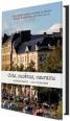 Talentum Helsinki 2011 Copyright 2011 Talentum Media Oy ja tekijät Kansi: Sanna-Reeta Meilahti Taitto: NotePad Ay, www.notepad.fi ISBN: 978-952-14-1723-8 ISBN: 978-952-14-1724-5 (sähkökirja) Kariston Kirjapaino
Talentum Helsinki 2011 Copyright 2011 Talentum Media Oy ja tekijät Kansi: Sanna-Reeta Meilahti Taitto: NotePad Ay, www.notepad.fi ISBN: 978-952-14-1723-8 ISBN: 978-952-14-1724-5 (sähkökirja) Kariston Kirjapaino
AVOIMET KOULUTUKSET. K-ryhmän etuhinnoin, loppukevät ja syksy 2016
 AVOIMET KOULUTUKSET K-ryhmän etuhinnoin, loppukevät ja syksy 2016 WISTEC TRAINING OY ITÄMERENKATU 1, 00180 HELSINKI INFO@WISTEC.FI PUH.09 123 4567 (MA-PE KLO 9-17) WWW.WISTEC.FI TERVETULOA KOULUTUKSIIN!
AVOIMET KOULUTUKSET K-ryhmän etuhinnoin, loppukevät ja syksy 2016 WISTEC TRAINING OY ITÄMERENKATU 1, 00180 HELSINKI INFO@WISTEC.FI PUH.09 123 4567 (MA-PE KLO 9-17) WWW.WISTEC.FI TERVETULOA KOULUTUKSIIN!
NEUVOTTELUPALVELUT NETTINEUVOTTELU PIKAOPAS
 23.3.2017 1 (7) NEUVOTTELUPALVELUT NETTINEUVOTTELU PIKAOPAS Työkalurivi Työpöytäsovellus Nettineuvottelulla voit muun muassa jakaa työpöytäsi, ladata ja jakaa asiakirjojasi, tallentaa neuvottelut, osallistua
23.3.2017 1 (7) NEUVOTTELUPALVELUT NETTINEUVOTTELU PIKAOPAS Työkalurivi Työpöytäsovellus Nettineuvottelulla voit muun muassa jakaa työpöytäsi, ladata ja jakaa asiakirjojasi, tallentaa neuvottelut, osallistua
740150P Valmiustaitoja biokemisteille (2 op)
 740150P Valmiustaitoja biokemisteille (2 op) 8.-26.2.2016 Tuomo Glumoff Helmut Pospiech Johanna Veijola Jari Heikkinen Valmiustaitoja biokemisteille - Sisältö Yleisiä tietojenkäsittelytaitoja; työselostusten,
740150P Valmiustaitoja biokemisteille (2 op) 8.-26.2.2016 Tuomo Glumoff Helmut Pospiech Johanna Veijola Jari Heikkinen Valmiustaitoja biokemisteille - Sisältö Yleisiä tietojenkäsittelytaitoja; työselostusten,
Googlen pilvipalvelut tutuksi / Google Drive
 Googlen pilvipalvelut tutuksi / Google Drive Koulutuksen aikana harjoitellaan tiedostojen ja kuvien siirtoa Google Drive-palveluun sekä tiedostojen jakamista Lisäksi harjoitellaan Google Docs (Asikirjat)
Googlen pilvipalvelut tutuksi / Google Drive Koulutuksen aikana harjoitellaan tiedostojen ja kuvien siirtoa Google Drive-palveluun sekä tiedostojen jakamista Lisäksi harjoitellaan Google Docs (Asikirjat)
Mitä pilvestä kannattaa ostaa tänään entä tulevaisuudessa? Microsoft Office 365
 Mitä pilvestä kannattaa ostaa tänään entä tulevaisuudessa? Microsoft Office 365 Santtu Salminen, teknologiakonsultti 24.2.2012 Mitä ovat pilvipalvelut? Pilven määritelmät (1/2) Palvelupohjainen Tarkoin
Mitä pilvestä kannattaa ostaa tänään entä tulevaisuudessa? Microsoft Office 365 Santtu Salminen, teknologiakonsultti 24.2.2012 Mitä ovat pilvipalvelut? Pilven määritelmät (1/2) Palvelupohjainen Tarkoin
DNA Netti. Sisältö. DNA Netti - Käyttöohje v.0.1
 DNA Netti DNA Netti on Mokkuloiden yhteysohjelma. Ohjelman avulla voit hallita Mokkulan asetuksia sekä luoda yhteyden internetiin Mokkulan, WLANin tai Ethernet -yhteyden avulla. Sisältö DNA Netti - Testaa
DNA Netti DNA Netti on Mokkuloiden yhteysohjelma. Ohjelman avulla voit hallita Mokkulan asetuksia sekä luoda yhteyden internetiin Mokkulan, WLANin tai Ethernet -yhteyden avulla. Sisältö DNA Netti - Testaa
Googlen pilvipalvelut tutuksi / Google Drive
 Googlen pilvipalvelut tutuksi / Google Drive Koulutuksen aikana harjoitellaan tiedostojen ja kuvien siirtoa Google Drive-palveluun sekä tiedostojen jakamista Lisäksi harjoitellaan Google Docs (Asikirjat)
Googlen pilvipalvelut tutuksi / Google Drive Koulutuksen aikana harjoitellaan tiedostojen ja kuvien siirtoa Google Drive-palveluun sekä tiedostojen jakamista Lisäksi harjoitellaan Google Docs (Asikirjat)
EASY Tiedostopalvelin - mobiilin käyttöopas
 EASY Tiedostopalvelin - mobiilin käyttöopas ios www.storageit.fi - Äyritie 8 D, 01510 VANTAA Salorantie 1, 98310 KEMIJÄRVI Sisältö 1. Lataaminen ja asennus 2. Kansiot ja tiedostot Uusien tiedostojen luonti
EASY Tiedostopalvelin - mobiilin käyttöopas ios www.storageit.fi - Äyritie 8 D, 01510 VANTAA Salorantie 1, 98310 KEMIJÄRVI Sisältö 1. Lataaminen ja asennus 2. Kansiot ja tiedostot Uusien tiedostojen luonti
Tech Conference 28.-29.5.2015. OneDrive for Business, kuinka maksimoin tuottavuuden? Jari Kotola Seniorikonsultti, MCT.
 Tech Conference 28.-29.5.2015 OneDrive for Business, kuinka maksimoin tuottavuuden? Jari Kotola Seniorikonsultti, MCT #TechConfFI Aiheita Käyttäjän omien tiedostojen käsittely Tiedostojen synkronointi
Tech Conference 28.-29.5.2015 OneDrive for Business, kuinka maksimoin tuottavuuden? Jari Kotola Seniorikonsultti, MCT #TechConfFI Aiheita Käyttäjän omien tiedostojen käsittely Tiedostojen synkronointi
AVOIMET KOULUTUKSET. syksy 2016 & kevät 2017
 AVOIMET KOULUTUKSET syksy 2016 & kevät 2017 WISTEC TRAINING OY ITÄMERENKATU 1, 00180 HELSINKI INFO@WISTEC.FI PUH. 030 670 5320 (MA-PE KLO 9-17) WWW.WISTEC.FI TERVETULOA KOULUTUKSIIN! Löydät koulutustarjontamme
AVOIMET KOULUTUKSET syksy 2016 & kevät 2017 WISTEC TRAINING OY ITÄMERENKATU 1, 00180 HELSINKI INFO@WISTEC.FI PUH. 030 670 5320 (MA-PE KLO 9-17) WWW.WISTEC.FI TERVETULOA KOULUTUKSIIN! Löydät koulutustarjontamme
Teams-ohjelman asennus- ja käyttöohje vertaisohjaajille
 Teams-ohjelman asennus- ja käyttöohje vertaisohjaajille Sisällys Kirjautuminen Office 365 -palveluun... 2 Teams-ohjelman asentaminen... 3 Kokousten järjestäminen ja omaan kokoukseen liittyminen... 5 Kokouskutsun
Teams-ohjelman asennus- ja käyttöohje vertaisohjaajille Sisällys Kirjautuminen Office 365 -palveluun... 2 Teams-ohjelman asentaminen... 3 Kokousten järjestäminen ja omaan kokoukseen liittyminen... 5 Kokouskutsun
ULLA SANNIKKA. SENIORIN TIETOKONEOPAS Windows 10
 ULLA SANNIKKA SENIORIN TIETOKONEOPAS Windows 10 TALENTUM Helsinki 2015 11., uudistettu painos Talentum Media Oy ja Ulla Sannikka ISBN 978-952-14-2582-0 ISBN 978-952-14-2583-7 (sähkökirja) ISBN 978-952-14-2584-4
ULLA SANNIKKA SENIORIN TIETOKONEOPAS Windows 10 TALENTUM Helsinki 2015 11., uudistettu painos Talentum Media Oy ja Ulla Sannikka ISBN 978-952-14-2582-0 ISBN 978-952-14-2583-7 (sähkökirja) ISBN 978-952-14-2584-4
YH2: Office365 II, verkko-opiskelu
 Aulikki Hyrskykari, Antti Sand, Juhani Linna YH2: Office365 II, verkko-opiskelu Huom. Suosittelemme tämän yksilöharjoituksen 2 tekemistä mikroluokassa, jotta yliopiston mikroluokat tulevat edes hieman
Aulikki Hyrskykari, Antti Sand, Juhani Linna YH2: Office365 II, verkko-opiskelu Huom. Suosittelemme tämän yksilöharjoituksen 2 tekemistä mikroluokassa, jotta yliopiston mikroluokat tulevat edes hieman
Javan asennus ja ohjeita ongelmatilanteisiin
 Javan asennus ja ohjeita ongelmatilanteisiin Javaa tarvitaan Fivaldin Sovellusikkunan alaisiin sovelluksiin, jotka käyttävät Oracle Forms -tekniikkaa. Visma Fivaldin osalta suosittelemme aina käyttämään
Javan asennus ja ohjeita ongelmatilanteisiin Javaa tarvitaan Fivaldin Sovellusikkunan alaisiin sovelluksiin, jotka käyttävät Oracle Forms -tekniikkaa. Visma Fivaldin osalta suosittelemme aina käyttämään
 Webmail on monipuolinen työkalu jolla voi tehdä paljon muutakin kuin lukea sähköpostia. Tässä ohjeessa on lyhyesti esitelty joitakin sen ominaisuuksia. Peruspostilaatikossa ei ole kaikkia ominaisuuksia,
Webmail on monipuolinen työkalu jolla voi tehdä paljon muutakin kuin lukea sähköpostia. Tässä ohjeessa on lyhyesti esitelty joitakin sen ominaisuuksia. Peruspostilaatikossa ei ole kaikkia ominaisuuksia,
Office 365 palvelujen käyttöohje Sisällys
 Office 365 palvelujen käyttöohje Sisällys Sisäänkirjautuminen... 2 Office 365:n käyttöliittymä... 3 Salasanan vaihto... 5 Outlook-sähköpostin käyttö... 7 Outlook-kalenterin käyttö... 10 OneDriven käyttö...
Office 365 palvelujen käyttöohje Sisällys Sisäänkirjautuminen... 2 Office 365:n käyttöliittymä... 3 Salasanan vaihto... 5 Outlook-sähköpostin käyttö... 7 Outlook-kalenterin käyttö... 10 OneDriven käyttö...
Pääluvun tekstin jälkeen tuleva alaotsikko erotetaan kahdella (2) enterin painalluksella,väliin jää siis yksi tyhjä rivi.
 KIRJALLISEN TYÖN ULKOASU JA LÄHTEIDEN MERKITSEMINEN Tämä ohje on tehty käytettäväksi kasvatustieteiden tiedekunnan opinnoissa tehtäviin kirjallisiin töihin. Töiden ohjaajilla voi kuitenkin olla omia toivomuksiaan
KIRJALLISEN TYÖN ULKOASU JA LÄHTEIDEN MERKITSEMINEN Tämä ohje on tehty käytettäväksi kasvatustieteiden tiedekunnan opinnoissa tehtäviin kirjallisiin töihin. Töiden ohjaajilla voi kuitenkin olla omia toivomuksiaan
206 Verkkosivun tuottaminen finaalitehtävät
 TAITAJA2013 Finaalitehtävä 1 (6) 206 Verkkosivun tuottaminen finaalitehtävät YLEISTÄ -lajin finaalitehtävissä kilpailijat päivittävät ennakkoon julkaistuna finaalitehtävänä olleen Ekoripe tmi luontoyrittäjän
TAITAJA2013 Finaalitehtävä 1 (6) 206 Verkkosivun tuottaminen finaalitehtävät YLEISTÄ -lajin finaalitehtävissä kilpailijat päivittävät ennakkoon julkaistuna finaalitehtävänä olleen Ekoripe tmi luontoyrittäjän
Valintanauhan komentojen selaaminen Jokaisessa valintanauhassa on ryhmiä ja jokaisessa ryhmässä on joukko siihen liittyviä komentoja.
 Pikaopas Microsoft Project 2013 näyttää erilaiselta kuin aiemmat versiot. Tämän oppaan avulla pääset alkuun nopeasti ja saat yleiskuvan uusista ominaisuuksista. Pikatyökalurivi Voit mukauttaa tämän alueen,
Pikaopas Microsoft Project 2013 näyttää erilaiselta kuin aiemmat versiot. Tämän oppaan avulla pääset alkuun nopeasti ja saat yleiskuvan uusista ominaisuuksista. Pikatyökalurivi Voit mukauttaa tämän alueen,
Liittyminen Sovelton Online-tapahtumaan Microsoft Lync Web App -selainlaajennuksella (Windows, MAC ja ipad)
 Lync WebApp -ohje 1 (13) Liittyminen Sovelton Online-tapahtumaan Microsoft Lync Web App -selainlaajennuksella (Windows, MAC ja ipad) Huom. Kaikki käyttöjärjestelmät ja selainohjelmat eivät ole tuettuja.
Lync WebApp -ohje 1 (13) Liittyminen Sovelton Online-tapahtumaan Microsoft Lync Web App -selainlaajennuksella (Windows, MAC ja ipad) Huom. Kaikki käyttöjärjestelmät ja selainohjelmat eivät ole tuettuja.
YH1b: Office365 II, verkko-opiskelu
 YH1b: Office365 II, verkko-opiskelu Huom. Suosittelemme tämän harjoituksen 1b tekemistä mikroluokassa, jotta yliopiston mikroluokat tulevat edes hieman tutuiksi. Harjoituksen tavoitteet Harjoituksessa
YH1b: Office365 II, verkko-opiskelu Huom. Suosittelemme tämän harjoituksen 1b tekemistä mikroluokassa, jotta yliopiston mikroluokat tulevat edes hieman tutuiksi. Harjoituksen tavoitteet Harjoituksessa
TIETOKONEYLIASENTAJAN ERIKOISAMMATTITUTKINTO
 TIETOKONEYLIASENTAJAN ERIKOISAMMATTITUTKINTO TEHTÄVÄ 2: Symantec Endpoint Protection Manager, SEPM keskitetyn tietoturva hallintaohjelmiston asennus, sekä vaadittavien palveluiden/roolien käyttöönottaminen
TIETOKONEYLIASENTAJAN ERIKOISAMMATTITUTKINTO TEHTÄVÄ 2: Symantec Endpoint Protection Manager, SEPM keskitetyn tietoturva hallintaohjelmiston asennus, sekä vaadittavien palveluiden/roolien käyttöönottaminen
Pedacode Pikaopas. Java-kehitysympäristön pystyttäminen
 Pedacode Pikaopas Java-kehitysympäristön pystyttäminen Pikaoppaan sisältö Pikaoppaassa kuvataan, miten Windowstyöasemalle asennetaan Java-ohjelmoinnissa tarvittavat työkalut, minkälaisia konfigurointeja
Pedacode Pikaopas Java-kehitysympäristön pystyttäminen Pikaoppaan sisältö Pikaoppaassa kuvataan, miten Windowstyöasemalle asennetaan Java-ohjelmoinnissa tarvittavat työkalut, minkälaisia konfigurointeja
Palvelukuvaus Datatalkkari 19.5.2016 LOUNEA DATATALKKARI PALVELUKUVAUS. www.lounea.fi
 Palvelukuvaus Datatalkkari 19.5.2016 1 LOUNEA DATATALKKARI PALVELUKUVAUS 2 Sisällysluettelo 1. YLEISKUVAUS... 3 2. PALVELUKOMPONENTIT... 3 2.1. Käyttöönotto ja opastus... 3 2.2. Huolto ja asennus... 3
Palvelukuvaus Datatalkkari 19.5.2016 1 LOUNEA DATATALKKARI PALVELUKUVAUS 2 Sisällysluettelo 1. YLEISKUVAUS... 3 2. PALVELUKOMPONENTIT... 3 2.1. Käyttöönotto ja opastus... 3 2.2. Huolto ja asennus... 3
Ohjeita kirjan tekemiseen
 Suomen Sukututkimustoimisto on yhdessä Omakirjan kanssa tehnyt internetiin uuden Perhekirja-sivuston. Se löytyy osoitteesta: www.omakirja.fi -> Kirjat -> Perhekirja tai http://www.omakirja.fi/perhekirja?product=6
Suomen Sukututkimustoimisto on yhdessä Omakirjan kanssa tehnyt internetiin uuden Perhekirja-sivuston. Se löytyy osoitteesta: www.omakirja.fi -> Kirjat -> Perhekirja tai http://www.omakirja.fi/perhekirja?product=6
Google-dokumentit. Opetusteknologiakeskus Mediamylly
 Google-dokumentit 1 2 3 Yleistä 1.1 Tilin luominen 4 1.2 Docs-päävalikkoon siirtyminen 7 Dokumentit-päävalikko 2.1 Kirjaudu Dokumentteihin 9 2.2 Lähetä tiedosto Google-dokumentteihin 11 2.3 Uuden asiakirjan
Google-dokumentit 1 2 3 Yleistä 1.1 Tilin luominen 4 1.2 Docs-päävalikkoon siirtyminen 7 Dokumentit-päävalikko 2.1 Kirjaudu Dokumentteihin 9 2.2 Lähetä tiedosto Google-dokumentteihin 11 2.3 Uuden asiakirjan
-Yhdistetty viestintä osana uutta tehokkuutta. Petri Palmén Järjestelmäarkkitehti
 Pilvi vai oma? -Yhdistetty viestintä osana uutta tehokkuutta Petri Palmén Järjestelmäarkkitehti Agenda Yhdistetty viestintä Palveluiden tuottaminen Palvelua pilvestä? BPOS tänään Online-palvelut tulevaisuudessa
Pilvi vai oma? -Yhdistetty viestintä osana uutta tehokkuutta Petri Palmén Järjestelmäarkkitehti Agenda Yhdistetty viestintä Palveluiden tuottaminen Palvelua pilvestä? BPOS tänään Online-palvelut tulevaisuudessa
Fiscal INFO TV -ohjelmisto koostuu kolmesta yksittäisestä ohjelmasta, Fiscal Media Player, Fiscal Media Manager ja Fiscal Media Server.
 PIKA-ALOITUSOPAS Fiscal INFO TV -ohjelmisto koostuu kolmesta yksittäisestä ohjelmasta, Fiscal Media Player, Fiscal Media Manager ja Fiscal Media Server. Fiscal Media Manager -ohjelmalla tehdään kalenteri,
PIKA-ALOITUSOPAS Fiscal INFO TV -ohjelmisto koostuu kolmesta yksittäisestä ohjelmasta, Fiscal Media Player, Fiscal Media Manager ja Fiscal Media Server. Fiscal Media Manager -ohjelmalla tehdään kalenteri,
Directory Information Tree
 IP-osoite / Host taulu, jossa neljä 8 bit lukua esim. 192.168.0.10/24, unix, linux, windows windows\system32\drivers\etc DNS (Domain Name System), muuttaa verkkotunnuksen IPosoitteeksi. X.500 perustuu
IP-osoite / Host taulu, jossa neljä 8 bit lukua esim. 192.168.0.10/24, unix, linux, windows windows\system32\drivers\etc DNS (Domain Name System), muuttaa verkkotunnuksen IPosoitteeksi. X.500 perustuu
Storage IT EASY Tiedostopalvelimen kustomointi
 Yritysesittely Storage IT EASY Tiedostopalvelimen kustomointi www.storageit.fi - Äyritie 8 D, 01510 VANTAA Salorantie 1, 98310 KEMIJÄRVI Vaihe 1 - Kirjaudu sisään Vaihe 2 - Klikkaa oikeasta yläreunasta
Yritysesittely Storage IT EASY Tiedostopalvelimen kustomointi www.storageit.fi - Äyritie 8 D, 01510 VANTAA Salorantie 1, 98310 KEMIJÄRVI Vaihe 1 - Kirjaudu sisään Vaihe 2 - Klikkaa oikeasta yläreunasta
Mitä uutta ConfigMgr 2012 SP2 ja 2016? Panu Saukko ProTrainIT Oy panu.saukko@protrainit.fi
 Mitä uutta ConfigMgr 2012 SP2 ja 2016? Panu Saukko ProTrainIT Oy panu.saukko@protrainit.fi Pääkehityskohteet Mobiililaitehallinta Cloud first, mobile first näkyy käytännössä Windows 10 tuki Nykyisten ominaisuuksien
Mitä uutta ConfigMgr 2012 SP2 ja 2016? Panu Saukko ProTrainIT Oy panu.saukko@protrainit.fi Pääkehityskohteet Mobiililaitehallinta Cloud first, mobile first näkyy käytännössä Windows 10 tuki Nykyisten ominaisuuksien
Webropol-kyselyt. Tarja Heikkilä
 Webropol-kyselyt Tarja Heikkilä Internet-kyselyt Soveltuvat kyselyihin, joissa kaikilla perusjoukon jäsenillä on mahdollisuus internetin käyttöön, toisin sanoen on mahdollisuus edustavan aineiston saamiseen.
Webropol-kyselyt Tarja Heikkilä Internet-kyselyt Soveltuvat kyselyihin, joissa kaikilla perusjoukon jäsenillä on mahdollisuus internetin käyttöön, toisin sanoen on mahdollisuus edustavan aineiston saamiseen.
PLAY. TP1 Mobiili musiikkikasvatusteknologia MEDIAT Kuvan ja äänen tallentaminen, muokkaaminen ja jakaminen (v1.1)
 PLAY TP1 Mobiili musiikkikasvatusteknologia MEDIAT Kuvan ja äänen tallentaminen, muokkaaminen ja jakaminen 4.2.2016 (v1.1), projektipäällikkö Sisältö Kuvan ja äänen tallentaminen, muokkaaminen ja jakaminen
PLAY TP1 Mobiili musiikkikasvatusteknologia MEDIAT Kuvan ja äänen tallentaminen, muokkaaminen ja jakaminen 4.2.2016 (v1.1), projektipäällikkö Sisältö Kuvan ja äänen tallentaminen, muokkaaminen ja jakaminen
